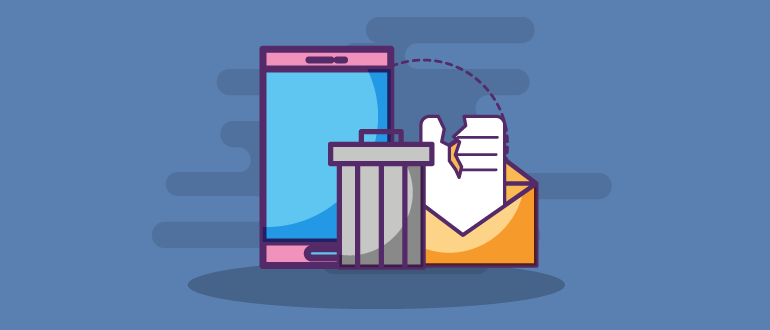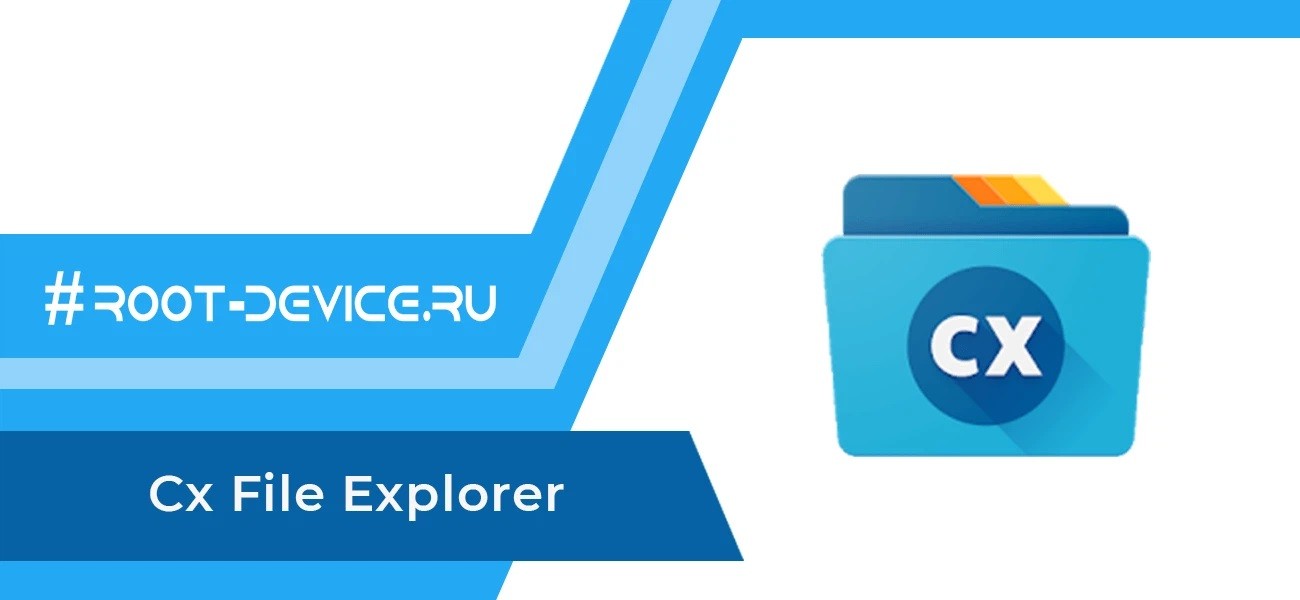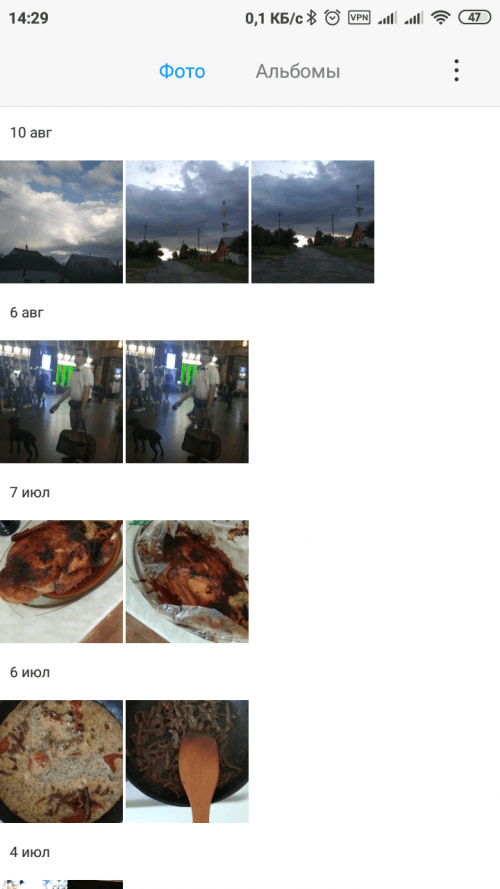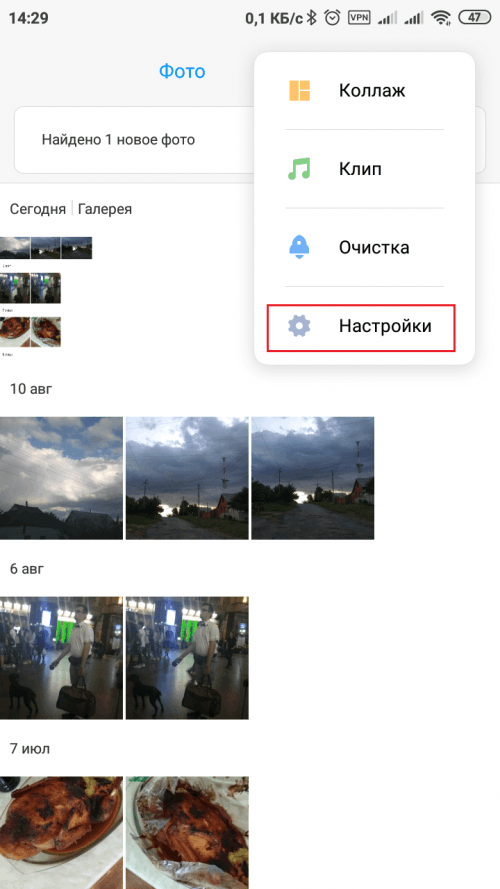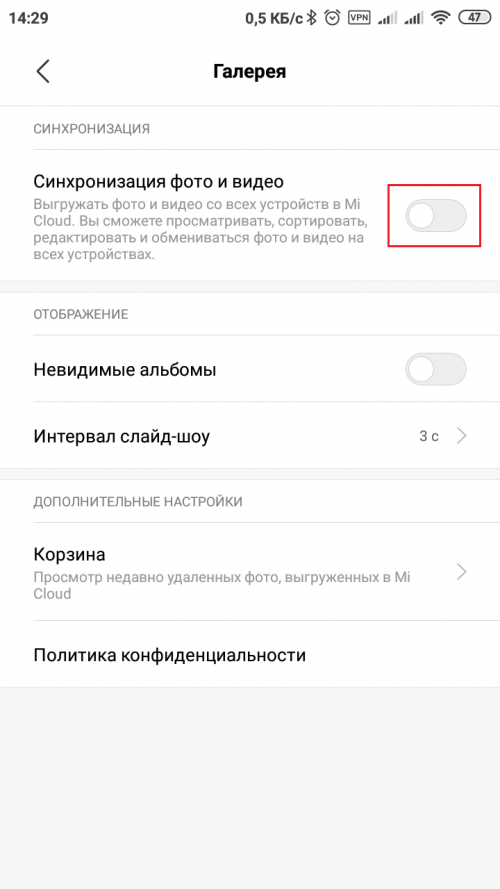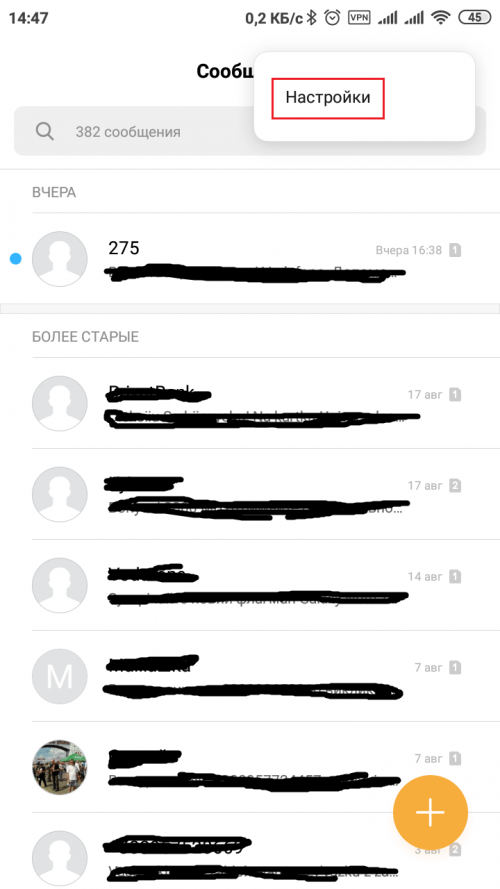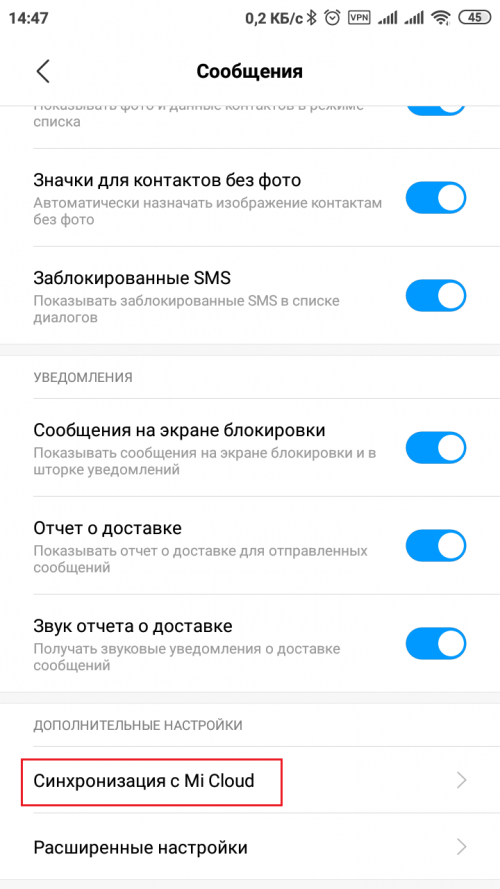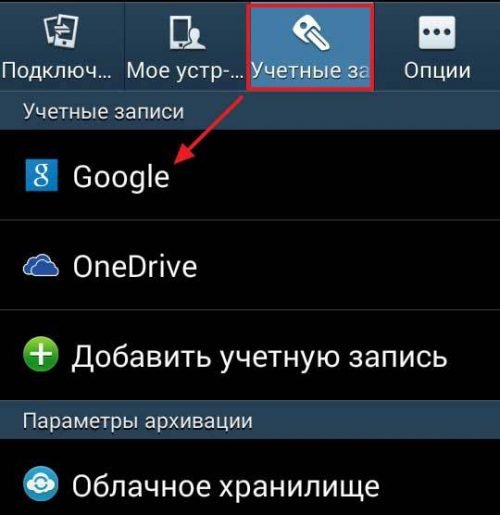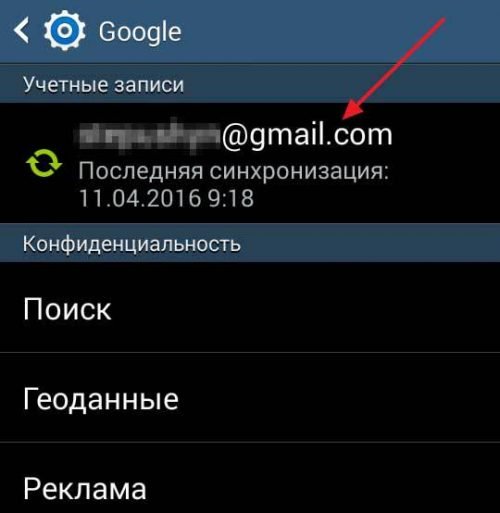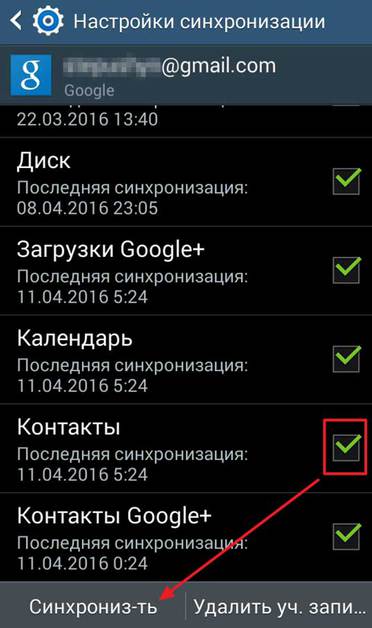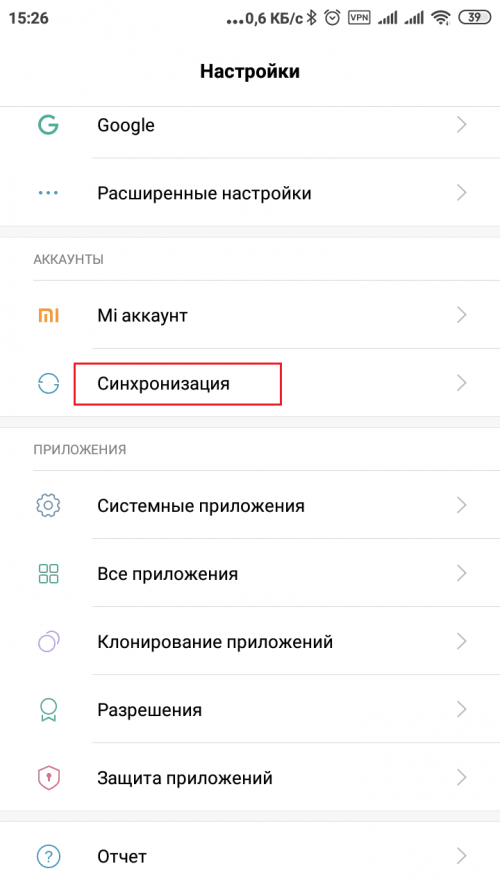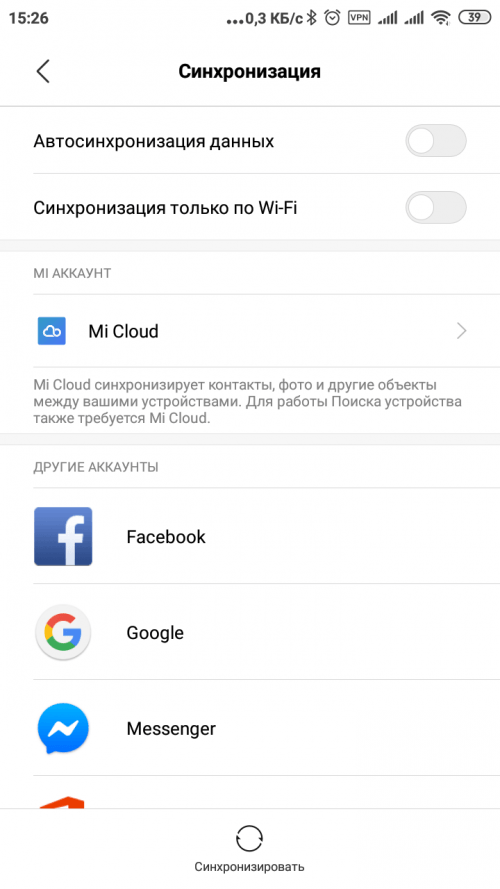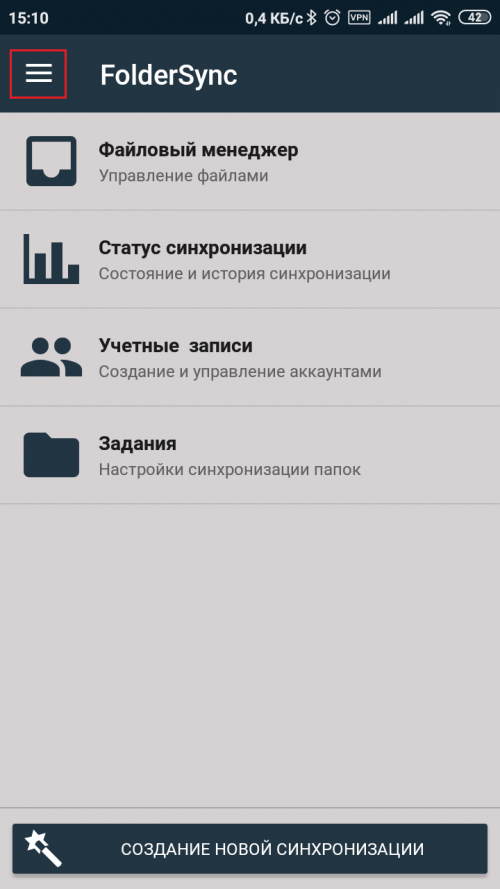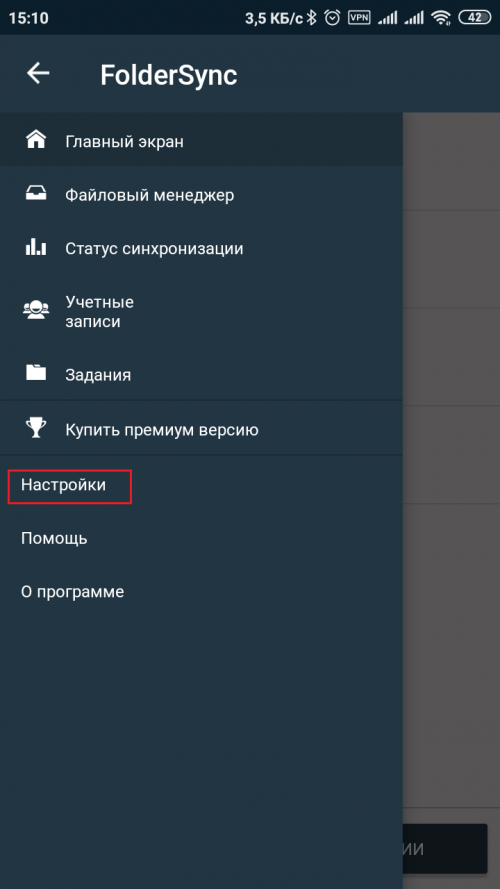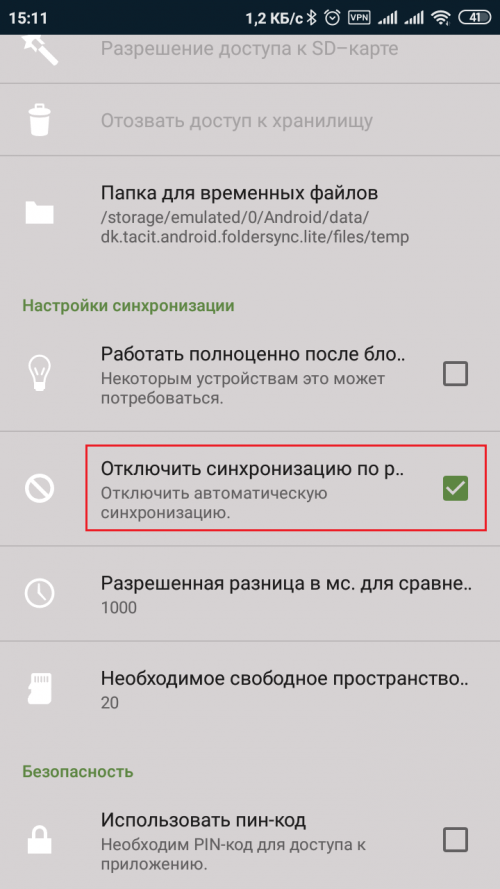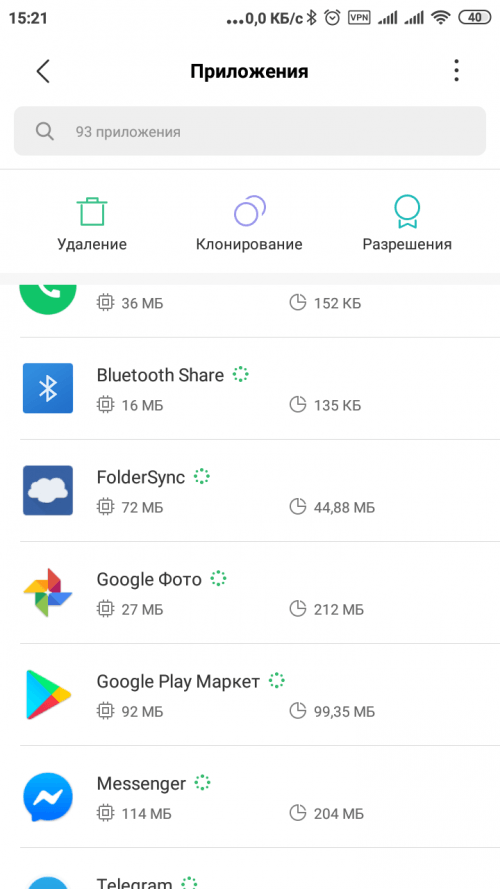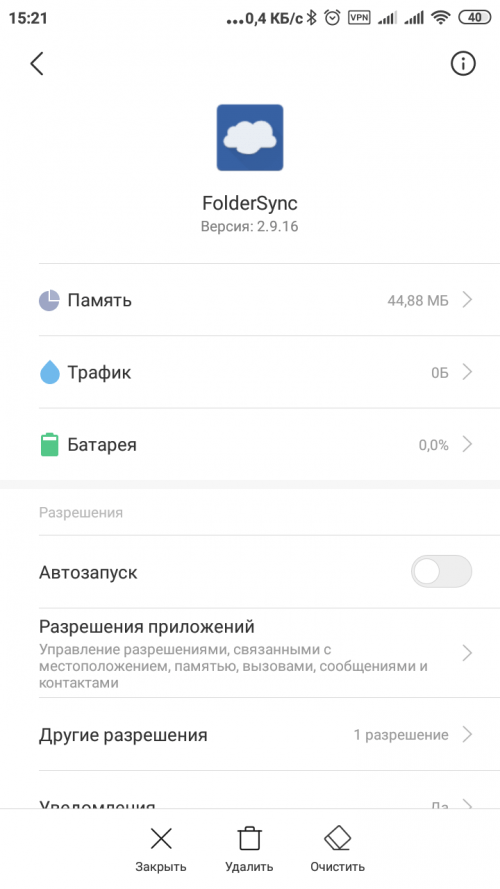Многофункциональные гаджеты, которые работают на операционной системе Android, сегодня пользуются огромной популярностью. Такие устройства удобны не только для развлечений или связи с друзьями и близкими, но и для работы.
Как правило, во всех современных девайсах устанавливаются дополнительные карты памяти – SD Card. Нередко именно с такими носителями информации и возникают проблемы. Одновременно с этим и сама система смартфона обладает несколькими уровнями защиты.
Как правило, со сложностями юзеры сталкиваются тогда, когда нужно удалить тот или иной файл. Система выдает сообщение о том, что от «Андроида» нет разрешения на удаление. Обычно это означает, что пользователь не обладает соответствующими правами. Но если на обычном ПК практически каждый знает, как получить доступ администратора, то с телефоном или планшетом могут возникнуть сложности. Поэтому подробнее рассмотрим, что делать, если нет разрешения на удаление на «Андроид».
Наиболее частые причины возникновения трудностей
Нередко те или иные приложения начинают работать некорректно из-за действий юзеров. Если пользователь по неосторожности удалит нужный файл, то это приведет к сбою. Поэтому некоторые разработчики просто пытаются предупредить подобные ситуации. Они повышают уровень безопасности файлов. Поэтому их не удалить просто так. Юзер должен обладать правами администратора. В этом случае требуется 644-е разрешение на удаление файлов на «Андроиде». В противном случае можно забыть о подобных манипуляциях с системными файлами.
Есть еще одна ошибка, которая встречается очень часто. Проблема заключается в том, что пользователь первоначально установил приложение в корневую папку телефона, а потом перенес его на SD Card. В работе таких носителей часто происходят сбои, которые препятствуют последующему удалению файлов.
В первом случае есть несколько методов решения проблемы. Но если все дело в работе карты памяти, то тут придется воспользоваться сторонними приложениями. Их можно в большом количестве найти на Google Play.
Нет разрешения на удаление в «Андроиде» с SD Card: проверка наличия прав администратора
Есть несколько утилит, которые помогут проверить уровень доступа. Например, можно скачать программу Root Checker. После ее установки достаточно зайти в приложение и выбрать пункт «Проверка рут». Обычно после этого можно понять, есть ли у владельца гаджета нужные полномочия.
Также можно скачать программу Terminal Emulator. В этом случае потребуется чуть больше манипуляций. Для определения прав юзера необходимо набрать короткую команду SU. Если у пользователя есть необходимые права, то на экране появится символ #. В случае их отсутствия пользователь увидит значок доллара.
Если удалось выяснить, что прав администратора у пользователя нет, то нужно решить проблему при помощи других утилит.
Программы для предоставления доступа
В этом случае также можно найти в Google Play огромное количество утилит. Например, подойдет iRoot или WeakSauce. Все эти программы работают по одному принципу. Достаточно зайти в приложение после его установки и активировать его.
Получив так называемые рут права, можно будет удалять любые папки или файлы. Проблем в будущем возникать не должно. Но иногда даже после таких манипуляций юзер видит сообщение о том, что нет разрешения на удаление на «Андроиде». Что делать в этой ситуации? В этом случае нужно прибегнуть к кардинальным мерам. Рассмотрим их подробнее.
Использование ES-проводника
Если нет разрешения на удаление на «Андроиде» с SD Card, то специалисты рекомендуют в первую очередь воспользоваться встроенными решениями этой операционной системы. Сторонние программы не всегда способны внести изменения в корневые папки. Поэтому удобнее всего воспользоваться ES-проводником.
Достаточно найти программу на мобильном устройстве. В ней будут отображены все папки и файлы. Через ES-проводник они, как правило, удаляются без сложностей. Но иногда даже в этом случае подобные манипуляции остаются невозможными. Тогда стоит воспользоваться другим методом.
Удаление программ через компьютер
Сразу стоит отметить, что таким способом можно удалять только те файлы, которые были установлены в процессе использования гаджета. Это означает, если речь идет о системных, защищенных файлах, которые уже присутствовали на устройстве на момент покупки, то от них таким методом избавиться не получится.
Чтобы деинсталлировать программы через ПК, достаточно воспользоваться кабелем USB и подключить гаджет к компьютеру. На следующем этапе необходимо перейти в папку устройства через ПК и попробовать удалить файлы вручную. Отдельно можно найти раздел SD Card и посмотреть, какие файлы могут потребовать деинсталляции. Но далеко не всегда после подключения гаджета к ПК пользователь получает соответствующий доступ. Поэтому придется произвести еще несколько манипуляций.
Как получить разрешение на удаление на «Андроид»
Данный метод позволит не только отобразить папки гаджета на ПК, но и удалить ненужные файлы непосредственно на самом устройстве. В этом случае речь идет о получении доступа разработчика и активации отладки через USB.
Для этого необходимо найти в настройках пункт «О телефоне» (или о планшете). После этого нужно отыскать строку «Номер сборки» и кликнуть по ней не менее 5-7 раз. После этого в общих настройках устройства должен появиться пункт «Параметры разработчика». Это означает, что пользователь получил нужный уровень доступа. Теперь можно подключать гаджет к ПК или деинсталлировать программы и папки, которые ранее не удавалось удалить.
Проверка и исправление ошибок SD Card
Как уже говорилось ранее, если нет разрешения на удаление в «Андроиде», то, возможно, проблема кроется в дополнительной карте памяти. Поэтому стоит проверить, нет ли на внешнем накопителе повреждений. Часто юзеры очень небрежно пользуются такими крохотными устройствами, что приводит к едва видимым повреждениям. Иногда проблема кроется и во внутренних ошибках.
В этом случае стоит провести процедуру полного форматирования накопителя. Для этого карту через специальный адаптер нужно подключить к ПК и произвести данную процедуру. Достаточно нажать на правую клавишу мыши и выбрать «Форматирование».
Чтобы подобных ошибок не возникало в будущем, стоит произвести изменения в настройках кэша карты. Для этого проще всего скачать в Goggle Play приложение под названием SD Speed Increase.
Есть еще один способ проверки карты на наличие возможных ошибок. Для этого нужно повторно подключить ее к ПК и, кликнув правой клавишей мыши, выбрать строку «Свойства». В них потребуется перейти в раздел «Сервис», в котором достаточно активировать кнопку, отвечающую за проверку дисков на наличие возможных ошибок.
Некоторые также устанавливают утилиту SD Tools. Она инсталлируется прямо на гаджет, поэтому подключения к ПК не потребуется. Данная утилита самостоятельно находит ошибки на карте и предоставляет всю информацию о том, как можно их решить.
Перепрошивка системы
Если ничего не помогает и все равно нет разрешения на удаление на «Андроиде», то проблема может быть именно в самой операционной системе устройства. Это означает, что даже при наличии прав разработчика деинсталляция некоторых файлов остается невозможной. В этом случае придется сначала вернуть устройство к заводским настройкам, а потом попробовать его перепрошить. Но нужно понимать, что такой метод может привести к серьезным сбоям, особенно если пользователь никогда раньше подобных манипуляций не производил.
Есть много причин, по которым Android не может удалить некоторые документы. Если вам действительно нужно избавиться от файла документа, но ваш телефон Android не позволяет это сделать, у нас есть несколько способов решить эту проблему. Вы можете применить эти методы и потенциально решить проблему удаления документов на вашем телефоне.
Все эти методы просты в применении, и вы должны освоить их в кратчайшие сроки.
- Часть 1. Почему невозможно удалить некоторые документы Android?
- Часть 2. Что делать, когда вы не можете удалить некоторые документы Android?
- Бонус Совет: Как восстановить удаленные данные на Android телефоне без резервного копирования?
Часть 1. Почему невозможно удалить некоторые документы Android?
WНо есть много причин, по которым вы не можете удалить документы на Android.
- Хранение только для чтения: Возможно, ваше хранилище доступно только для чтения, и в этом случае вы можете читать только документы, но не можете их удалить.
- Нет прав: у вас может не быть требуемого разрешения на удаление файла документа.
- Вирусные проблемы: вирус мог заразить файл, который вы пытаетесь удалить.
Часть 2. Что делать, когда вы не можете удалить некоторые документы Android?
Когда вы не можете удалить некоторые документы Android, следуйте этим методам, чтобы исправить проблему.
1. Удалить параметры только для чтения
Если ваше хранилище установлено только для чтения, измените его с помощью компьютера.
- Подключите телефон к компьютеру с помощью кабеля.
- Убедитесь, что ваш телефон установлен в качестве хранилища на компьютере.
- Откройте Файловый Проводник и обратите внимание на букву диска вашего телефона.
-
Откройте командную строку и запустите следующую команду. Замените DRIVE на букву вашего диска.
attrib -r DRIVE
2. Включить опцию Удалить для файла
Иногда опция удаления не появляется для документов, так как она скрыта в меню переполнения. Чтобы увидеть эту опцию, можно открыть меню Подробнее в файловом менеджере и удалить файл документа.
- Откройте файловый менеджер и перейдите в папку, в которой хранится документ.
-
Нажмите и удерживайте документ, а затем нажмите кнопку удаления вверху.
3.Очистить кэш и хранилище приложения для хранения носителей
Иногда приложение Media Storage является причиной того, что вы не можете удалить файл из внутреннего хранилища Android. Чтобы исправить это, вам необходимо очистить кеш и данные приложения.
- Зайдите в Настройки & gt; Приложения & amp; уведомлений, коснитесь трех точек вверху и выберите Показать систему.
- Выберите Media Storage и затем нажмите Storage & cache.
-
Загрузить Очистить кэш и очистить хранилище.
4. Резервное копирование и форматирование файлов
Если вы все еще не можете удалить документы, скопируйте требуемые файлы с вашего телефона на другой телефон, облако или компьютер. Затем отформатируйте ваш телефон.
Вы можете отформатировать телефон в разделе «Настройки» & gt; Система & gt; Параметры сброса & gt; Стереть все данные (сброс к заводским настройкам) в меню.
Имейте в виду, что это удалит все ваше содержимое, включая документы, которые не были удалены.
Бонус Совет: Как восстановить удаленные данные на Android телефоне без резервного копирования?
Если вы в конечном итоге удалили файлы, которые действительно хотели сохранить, вам нужно будет использовать резервную копию для восстановления файлов. Если у вас нет резервной копии, вам необходимо использовать сторонний инструмент для восстановления ваших данных.
Это когда такой инструмент как Tenorshare UltData для Андроида появляется для вас. Используя этот инструмент, вы можете восстанавливать фотографии, контакты, видео и многие другие типы файлов на вашем устройстве Android. Использовать этот инструмент очень просто, и вам не нужен какой-либо предварительный опыт использования аналогичных инструментов.
Ниже описано, как использовать эту программу для возврата удалённых данных.


- Загрузите и установите вышеупомянутую программу на ваш компьютер. Затем, откройте ее.
-
На главном экране выберите опцию Восстановить потерянные данные.
-
Подключите телефон к компьютеру с помощью кабеля USB. Включите опцию отладки USB на телефоне.
-
На следующем экране программы отметьте типы данных, которые вы хотите восстановить, и нажмите Старт. Например, чтобы восстановить фотографии, отметьте Фотографии и нажмите Старт.
-
Предварительный просмотр фотографий или любого другого контента, выберите этот контент и нажмите Восстановить в нижней части.
Это все, что вам нужно сделать, чтобы восстановить потерянные данные, когда у вас нет резервного копирования.
Итог
Как объяснялось выше, есть много причин, по которым вы не можете удалить определенные документы со своего устройства Android. Если вы когда-нибудь сталкивались с этой проблемой на своем телефоне, теперь вы знаете, как ее решить. Не стесняйтесь использовать любой из вышеперечисленных методов, чтобы решить проблему с удалением на вашем устройстве. Если вы в конечном итоге удалите важные файлы, есть инструмент- Tenorshare UltData для Андроида для восстановления потерянных файлов, как показано выше.


Присоединяйтесь к обсуждению и поделитесь своим голосом здесь
Многофункциональные гаджеты, которые работают на операционной системе Android, сегодня пользуются огромной популярностью. Такие устройства удобны не только для развлечений или связи с друзьями и близкими, но и для работы. Как правило, во всех современных девайсах устанавливаются дополнительные карты памяти – SD Card. Нередко именно с такими носителями информации и возникают проблемы. Одновременно с этим и сама система смартфона обладает несколькими уровнями защиты
Как правило, со сложностями юзеры сталкиваются тогда, когда нужно удалить тот или иной файл. Система выдает сообщение о том, что от «Андроида» нет разрешения на удаление. Обычно это означает, что пользователь не обладает соответствующими правами. Но если на обычном ПК практически каждый знает, как получить доступ администратора, то с телефоном или планшетом могут возникнуть сложности. Поэтому подробнее рассмотрим, что делать, если нет разрешения на удаление на «Андроид».
Содержание статьи
- Почему возникают проблемы с удалением на Android
- Зачем нужны разрешения на удаление в смартфонах OC Android
- Несколько способов решения проблемы
- ES-проводник: Как использовать при удалении файлов и папок на Android
- Как удалить файлы и папки на Android смартфоне при помощи ПК
- Видео: Как удалить файлы и папки на Android если нет разрешения на удаление файлов
- Почему я не могу удалить файлы и папки на SD карте смартфона
- Проверка SD-карты на наличие поврежденных областей на смартфоне Android
- Видео: Как удалить и отформатировать SD карту смартфона
- Как решить проблему с удалением на Android если отсутствует разрешение
- Перепрошивка смартфона Android
Почему возникают проблемы с удалением на Android
Первой причиной, которая может вызвать ошибку удаления, является показатель безопасности, устанавливаемый разработчиками приложений. Создавая функциональный софт, многие разработчики стараются уберечь пользователя от ошибок в процессе работы своей программы, закрывая большую часть важных файлов защитой от удаления.
То есть, работая с теми или иными программами, вы можете заходить в их корневые папки и удалять все подряд, не волнуясь о том, что уберете важную составляющую для рабочего режима. Следовательно, пока вы не получите разрешение 644 на Андроид, ни о каком удалении и речи быть не может.
Другой не менее актуальной причиной, связанной с невозможностью удаления ненужных системных файлов или папок, является ошибка, возникающая в процессе использования удаляемых файлов или папок. Зачастую эта ошибка возникает в том случае, когда пользователь переместил приложение на SD-карту, которая в процессе работы дала сбой.
Обычным рутированием гаджета данную проблему не решить: вам придется использовать дополнительные программы и утилиты, способствующие восстановлению работоспособных параметров внешнего носителя, а уж потом приступать к удалению.
Зачем нужны разрешения на удаление в смартфонах OC Android
Разрешения — свод определенных правил и возможностей, которые пользователь устанавливает для приложения. По сути, это «пропуск» в определенные разделы устройства.
Каждый пользователь хотя бы раз сталкивался с непонятным списком возможностей программы. Большинство пользователей дает автоматическое согласие, даже не задумываясь о возможных последствиях.
Подобные соглашения являются гарантией отсутствия вирусных программ и прочего софта, способного навредить системе.
Можно привести понятный пример. При скачивании утилиты обработки и увеличения качества фотографии, ПО автоматически попросит дать доступ к камере и некоторым файлам. В случае выдачи разрешения — повысится скорость отклика системы. Как итог — более комфортное функционирование программы.
Выдавая разрешение незнакомому приложению, очень важно ознакомиться с каждым пунктом. Если некоторые строки вызывают сомнения, стоит связаться с разработчиком или найти дополнительную информацию в интернете.
Несколько способов решения проблемы
Первое, что необходимо сделать каждому пользователю смартфона или планшета на базе операционной системы Андроид в случае возникновения ошибки удаления, так это убедиться в наличии рут-доступа на телефоне. Для этого прямо из Плей Маркета вы можете скачать такие бесплатные программы, как Root Checker или Terminal Emulator.
Открыв первую программу вам достаточно нажать на кнопку «Проверка Рут», а вот со второй придется немного напрячься. Terminal Emulator – это программа, в которой для проверки вам придется ввести команду «SU». Если права доступа есть, то на вашем экране появится знак # или $.
Если проверка на наличие прав суперпользователя привела к негативному результату, вам следует приступить к открытию доступа. Сделать это можно посредством приложений iRoot, Kingoapp, Universal, WeakSauce, KingRoot или Towelroot.
Любое из них приложений откроет перед вами желаемый доступ. Также вы можете поискать в сети способы получения рут-доступа непосредственно на своем гаджете.
С рут правами можно удалить практически любой файл в системе, но что делать, когда в Андроид нет разрешения на удаление даже после рутирования? Решение сложившейся ситуации напрямую связано с поиском ошибок на дисках и зачастую приводит к необходимости перепрошивки устройства. Таким образом, вам необходимо быть готовыми к применению кардинальных мер по устранению неполадки.
ES-проводник: Как использовать при удалении файлов и папок на Android
Если нет разрешения на удаление на «Андроиде» с SD Card, то специалисты рекомендуют в первую очередь воспользоваться встроенными решениями этой операционной системы. Сторонние программы не всегда способны внести изменения в корневые папки. Поэтому удобнее всего воспользоваться ES-проводником. Достаточно найти программу на мобильном устройстве. В ней будут отображены все папки и файлы.
Через ES-проводник они, как правило, удаляются без сложностей. Но иногда даже в этом случае подобные манипуляции остаются невозможными. Тогда стоит воспользоваться другим методом.
Как удалить файлы и папки на Android смартфоне при помощи ПК
Для начала отметим, что провести удаление большей части информации с устройства можно и без компьютера. Для этого достаточно провести скачивание специальной программы, которая работает как файловый менеджер.
Процесс удаления информации представлен следующим образом. Для начала следует провести подключение устройства к компьютеру, для чего используется обычный кабель. Достаточно часто устройство потребует установки драйверов, но для открытия внутренней памяти они не нужны. При этом отметим необходимость наличия антивирусной программы, так как вирус может переходить из одного устройства на другой.
После подключения все папки становятся открытыми. Отметим, что компьютер может не видеть некоторые папки по причине их отметки как скрытые каталоги. Поэтому на компьютере следует установить показатель показа скрытых папок.
Видео: Как удалить файлы и папки на Android если нет разрешения на удаление файлов
Почему я не могу удалить файлы и папки на SD карте смартфона
Попытка удалить информацию на микро cd закончится неудачей, если на нем стоит защита от записи. Причины появления сообщения об отказе доступа могут быть разные. Снять защиту с microSD можно несколькими методами – программными и физическими. Рассмотрим самые актуальные.
Проверка SD-карты на наличие поврежденных областей на смартфоне Android
Если вы перенесли файлы приложения на SD-карту и у вас больше не выходит их удалить, стоит проверить внешний накопитель на наличие ошибок. Когда нет разрешения на удаление в SD-card, это почти всегда результат небрежного использования накопителя, и с этой ошибкой проще всего справиться.
Устранение неполадки проходит путем полного форматирования. Для этого достаточно подключить карту к компьютеру и запустить процесс.
Также во избежание повторного возникновения проблем с удалением вы можете изменить кэш на карте. Для этого было создано приложение SD Speed Increase, которое можно скачать из Плей Маркета. Если форматирование карты ни к чему не привело, задумайтесь о ее замене.
К наиболее популярным способам проверки SD-карт на наличие ошибок, в свою очередь, следует отнести проверку с помощью подключения к ПК. Для этого SD-карту необходимо подключить к компьютеру, найти ее в проводнике, нажать по ярлыку девайса правым кликом мышки и выбрать «Свойства».
Далее вам останется найти раздел «Сервис» и нажать на активную кнопку «Выполнить проверку диска на наличие ошибок». Дожидаетесь окончания и знакомитесь с результатом.
Если вы хотите проверить SD-карту на наличие ошибок средствами Андроид, вам понадобится скачать дополнительные утилиты.
Для выполнения этой задачи превосходно подойдет программа SD Tools, которую можно бесплатно скачать прямо в магазине. Она не только осуществляет поиск ошибок, но и обеспечивает пользователя полным перечнем технической информации по карте памяти, включая параметры скорости чтения и записи.
Видео: Как удалить и отформатировать SD карту смартфона
Как решить проблему с удалением на Android если отсутствует разрешение
Любой человек может настроить устройство под себя и добавить наиболее удобные параметры работы. Благодаря подобным «привилегиям» можно избавиться от множества проблем в работе устройства, в том числе прошивки.
Для решения проблемы со вкладкой «Контакты» необходимо следовать следующей инструкции:
- Открыть раздел «Настройки». Как правило, он выполнен в виде шестеренки и располагается на основном экране устройства.
- Найти вкладку «Устройства» и выбрать пункт «Приложения».
- Из представленного списка выбрать «Контакты», открыть раздел специальных возможностей.
- После выполнения перечисленных указаний на экране появится большой список дополнительных опций телефона. Для решения проблемы не нужно обладать особыми знаниями в технике и вчитываться в каждую графу, достаточно перетащить все ползунки в режим «ВКЛ».
- Помимо этого, редактирование режимов доступно в разделе «Разрешения». Быстрое меню вызывается простым смахиванием экрана в сторону.
Перепрошивка смартфона Android
Нередко проблемы с удалением напрямую связаны с операционной системой. То есть пользователь устройства, даже при наличии прав суперпользователя, не сможет провести удаление, пока не обновит прошивку в своем гаджете.
Вы можете сбросить устройство к заводским настройкам, провести Wipe Cashe/Wipe Data, интегрировать большое количество программ из внешних источников, но это, к сожалению, ни к чему не приведет.
Каждый раз, когда мы открываем проводник в телефоне или компьютере, то собираемся добавить, изменить, удалить или открыть какой-то файл на устройстве. В этом и заключается главная функция приложения «Проводник» и всей файловой системы в целом (одинакова в Android). Однако иногда что-то из этих двух компонентов дает сбой, из-за чего при работе с файлами появляются проблемы. Мы расскажем, что делать, если при удалении файла возникает ошибка в телефоне с ОС Андроид.
Почему файлы смартфона восстанавливаются после удаления
У проблемы, с которой столкнулся наш читатель (если только не открыл эту страницу из-за чистого любопытства), может быть несколько проявлений.
Чаще всего при попытке удалить проблемный файл возникают следующие непредвиденные ситуации:
- Проводник никак не реагирует на запрос на удаление. То есть вы выделяете файл, кликаете «Удалить», но ничего не происходит. В некоторых случаях ничего даже не выделяется. Вероятнее всего, проблема с самим проводником.
- При попытке удалить возникает всплывающая ошибка о невозможности завершения операции. В таком случае ресурс может быть занят другим процессом, остаться в «промежуточном» состоянии либо неправильно записаться в память.
- Успешно удаляется, но после появляется снова. Этот случай наиболее необычный и может быть связан с каким-то приложением, которое держит информацию с файла в оперативной памяти (то есть в какой-то переменной внутри программы). Повреждение ФС также может привести к такому результату.
- Файл не отображается в файловом проводнике по умолчанию, но появляется в разных сторонних клиентах. В таком случае лучше не искать проблему, а сразу удалить ресурс там, где он отображается (либо вообще не трогать). Скорее всего, он помечен меткой «скрытый» и «только для чтения». Дефолтные проводники по умолчанию не отображают такие папки в целях безопасности.
Конечно, эти проблемы могут быть спровоцированы и аппаратным повреждением диска, но мы будем оптимистами и попробуем найти решение на программном уровне. К тому же, даже битые секторы на диске легко определяются программным путем.
Как удалить неудаляемые файлы на Андроиде
Ниже мы предлагаем ряд надежных способов, позволяющих расправиться как с битыми, так и намеренно «закрепившимися» файлами. Учитывайте, что некоторые методы связаны с прямой работой с памятью, а потому будьте осторожны. В противном случае есть шанс повредить ценные файлы, которые потом не удастся восстановить.
Специальное ПО
Чаще всего встроенный проводник слишком ограничен по функционалу. Потому использовать его для удаления неудаляемых файлов не получится. Вместо этого рекомендуем посмотреть в сторону расширенного менеджера по работе с файлами. Среди них выделяются:
- Cx Explorer;
- Es Проводник;
- Root explorer (требуются root-прав, но и без них можно использовать).
Рассмотрим удаление на примере Cx Explorer. Алгоритм действий:
- Установите программу в Play Market с телефона.
- Запустите ее.
- Перейдите в папку с нужным файлом.
- Долго держите его.
- В меню снизу выберите «Удалить».
Готово. По сути, если не получилось у этого приложения, то не получится и у остальных, так как они работают по похожему алгоритму. Придется задействовать компьютер (способ с ПК описан ниже).
Через безопасный режим
Предположим, что проблема в постоянно висящем в фоне приложении или вирусе. Чтобы запустить гаджет без лишних посторонних программ в фоне, необходимо включить безопасный режим. Для этого выполните действия ниже:
- Выключите телефон.
- Зажмите кнопку питания и уменьшения громкости.
- В открывшемся меню спуститесь до пункта «Safe mode». Для перемещения используются кнопки громкости, а для выбора – кнопка питания.
- Подтвердите перезагрузку.
После этого снова попытайтесь расправиться с файлом. Чтобы выйти из безопасного режима, просто перезагрузите гаджет. Если и после этого ничего удалить не удалось, то переходим к более радикальным мерам.
Через ПК
Запускайте компьютер, он вам понадобится. Можно взять и обычный ноутбук. Пока он грузится, найдите провод USB для соединения телефона и ПК. Дальше следуйте действиям ниже:
- Подключите телефон к компьютеру по USB. Учтите, что входа на обоих устройствах должны быть исправны.
- На телефоне должно появиться меню выбора, где нужно выбрать «Передача файлов».
- На компьютере в проводнике находим телефон.
- Откройте папку с проблемным ресурсом.
- Выделите ее мышкой и кликните по кнопке «Delete».
Подтвердите удаление и радуйтесь. Обычно такой способ работает лучше, чем штатные средства телефона. Но порой даже через компьютер горе-ресурсы не удаляются.
Радикальные методы борьбы
Если все вышеперечисленные способы оказались тщетны, значит, с ФС гаджета что-то явно не так.
В таком случае рекомендуем попробовать следующие способы решения проблемы:
- Если это внешний накопитель, то в настройках сотрите с него все данные. А еще лучше подключите карту к компьютеру и отформатируйте ее в формате FAT Подробная инструкция тут.
- Если это внутренняя память, то попробуйте сбросить гаджет до заводских настроек либо удалить все папку. О том, как это сделать, читайте здесь.
Надеемся, что эти способы помогли. Благодарим за прочтение.
Добрый день, друзья. Из-за чего происходит ошибка при удалении файла Андроид? Файловые менеджеры нужны в телефоне, чтобы самостоятельно рассматривать файлы, папочки, и другие элементы системы. Также, файловые менеджеры помогают добавлять, и удалять компоненты из системы Андроид. Но, иногда при подобных действиях происходят различные ошибки и сбои. Из-за чего это происходит, в чём причина? Давайте постараемся ответить на эти вопросы.
Из-за чего восстанавливаются удалённые файлы с телефона?
Я бы отметил четыре подобных фактора, в связи с которыми восстанавливаются удалённые элементы с телефона. Давайте их рассмотрим более подробно:
- Файловый менеджер как бы не замечает ваш запрос на деинсталляцию определённого файла. Вы выбрали нужный файл, выделили его, нажали на команду «Удалить», но проводник ни как на это не среагировал. Бывает, что во время удаления пользователь даже не видит выделенных файлов. В этом случае вполне возможно, проблема в самом файловом менеджере;
- Во время удаления появляется сообщение про невозможность завершить начатое действие. Возможно, что это произошло из-за того, что система в это время была занята другими делами и не успела их завершить, начался небольшой сбой, промежуточное состояние;
- Удаление файлов происходит без затруднений. Но, после удаления, файлы возникают вновь. Возможно, что вы с помощью одной программы удалили файл, а с помощью другой его восстановили вновь. Также, возможно, что при деинсталляции система держала файл в оперативки, и вновь воссоздала его;
- Элемент не видно в файловом менеджере по заводским настройкам. Но, он может отобразиться в других сторонних приложениях. В этом случае желательно не заниматься поиском проблемы, а непосредственно деинсталлировать приложение, которое его показало. Или же просто оставить в покое данный файл. Также возможно, что данный файл является скрытым, или отмечен как «файл для чтения».
Возможно, что данный сбой возник из-за аппаратного повреждения внутреннего диска. Но, давайте пока представим, что ошибка произошла из-за сбоя ПО и постараемся отыскать решение с помощью софта. Кроме этого, даже битые ячейки можно определить с помощью различных программ.
Как удалить трудно удаляемые элементы системы Android
Давайте рассмотри методы, которые позволяют удалить как битые, так и просто довольно сильно закрепившиеся элементы. Часть из данных советов имеют прямое отношение к памяти телефона, поэтому при работе с ними нужно быть по осторожнее. Иначе, может появиться вероятность повреждения ценных файлов, которые после этого будет трудно восстановить (если вообще возможно).
Файловые менеджеры
В большинстве телефонов системный файловый менеджер имеет свои ограничения. В связи с этим, для инсталляции трудно удаляемых элементов он может не подойти. В этом случае желательно установить сторонние файловые менеджеры. К примеру, можно выбрать и установить следующие:
- Cx Explorer;
- Es Проводник;
- Root explorer (желательно приобретение Рут-прав).
Давайте рассмотрим деинсталляцию элементов, с применением файлового менеджера Cx Explorer. Итак, нам нужно сделать следующее:
- Скачиваем и устанавливаем приложение с Плей Маркета на смартфон;
- Запускаем приложение;
- Переходим в папочку, где находится не удаляемый файл;
- Мягко нажимаем на элемент, и секунду держим его нажатым;
- В верхнем меню нажимаем на изображение корзины (удалить).
Дело сделано, файл должен быть удалён. Если же нет, то через аналогичный софт вы его также не удалите, так как у них похожий алгоритм. В этом случае желательно применить безопасный режим телефона, или провести удаление с использованием ПК.
Удаление с использованием безопасного режима
Возможно, что определённый элемент не удаляется по причине вредоносного ПО. В этом случае желательно произвести запуск телефона в безопасном режиме, так как в этом случае загрузится только системный софт, без сторонних программ. Для того, чтобы загрузить БР, нужно выполнить следующие шаги:
Если у вас не получилось зайти в БР, то у меня есть более подробные статьи по поводу входа в БР для телефонов Xiaomi и для других мобильных гаджетов.
Войдя в безопасный режим, находите трудно удаляемый файл и деинсталлируете его. Для того чтобы выйти из данного режима, нужно просто перезагрузить смартфон. Если же и после проделанных действий у вас не получилось удалить файл, то нужно применить более радикальные меры.
Проводим удаление через ПК
Компьютер имеет более широкий функционал для работы с папками и файлами. Поэтому, если не удаётся провести удаление файла обычным методом, можно в ход пустить компьютер, и действовать по следующим шагам:
- Через USB кабель соединяем телефон с компьютером;
- Как только вы подсоедините кабель от телефона к компьютеру, на экране мобильного гаджета должно отобразиться меню, в котором нужно кликнуть по команде «Передача фалов»;
- На ПК стараемся найти подсоединённый смартфон. Он отобразится как один из съёмных дисков;
- Входим в ту папочку, где находится нужный нам элемент;
- Выделяем файл, и удаляем тем же методом, как при удалении элементов с ЖД.
В большинстве случаев данный метод удаляет программу лучше, чем программные функции мобильного девайса. Но, возможно, даже они вам не смогут помочь. В этом случае давайте разберём более радикальные варианты.
Радикальные способы удаления трудно удаляемых элементов
Если вы не смогли удалить ненужные программы обычным методом, то, это может означать, что появились проблемы в файловой системе смартфона. В этом случае нужно проделать следующее:
- Переформатировать SD диск, если файл находится именно в нём. Для этого, подсоединяем внешний диск к компьютеру с помощью адаптера. Затем, можно провести форматирование в формате FAT. Подробнее об этом методе можно узнать из моей следующей статьи…
- Если же произошли проблемы с внутренним накопителем, то, желательно провести сброс настроек до заводских. Подробнее про данный метод можно узнать по ссылке…
Вывод: если произошла ошибка при удалении файла на андроиде, паниковать не стоит, а нужно применить приведённые в статье методы. Желательно, сделать это по порядку, который я указал выше Успехов!
С уважением, Андрей Зимин 17.03.2022
Понравилась статья? Поделитесь с друзьями!
Есть много причин, по которым Android не может удалить некоторые документы. Если вам действительно нужно избавиться от файла документа, но ваш телефон Android не позволяет это сделать, у нас есть несколько способов решить эту проблему. Вы можете применить эти методы и потенциально решить проблему удаления документов на вашем телефоне.
Все эти методы просты в применении, и вы должны освоить их в кратчайшие сроки.
- Часть 1. Почему невозможно удалить некоторые документы Android?
- Часть 2. Что делать, когда вы не можете удалить некоторые документы Android?
- Бонус Совет: Как восстановить удаленные данные на Android телефоне без резервного копирования?
Часть 1. Почему невозможно удалить некоторые документы Android?
WНо есть много причин, по которым вы не можете удалить документы на Android.
- Хранение только для чтения: Возможно, ваше хранилище доступно только для чтения, и в этом случае вы можете читать только документы, но не можете их удалить.
- Нет прав: у вас может не быть требуемого разрешения на удаление файла документа.
- Вирусные проблемы: вирус мог заразить файл, который вы пытаетесь удалить.
Часть 2. Что делать, когда вы не можете удалить некоторые документы Android?
Когда вы не можете удалить некоторые документы Android, следуйте этим методам, чтобы исправить проблему.
1. Удалить параметры только для чтения
Если ваше хранилище установлено только для чтения, измените его с помощью компьютера.
- Подключите телефон к компьютеру с помощью кабеля.
- Убедитесь, что ваш телефон установлен в качестве хранилища на компьютере.
- Откройте Файловый Проводник и обратите внимание на букву диска вашего телефона.
-
Откройте командную строку и запустите следующую команду. Замените DRIVE на букву вашего диска.
attrib -r DRIVE
2. Включить опцию Удалить для файла
Иногда опция удаления не появляется для документов, так как она скрыта в меню переполнения. Чтобы увидеть эту опцию, можно открыть меню Подробнее в файловом менеджере и удалить файл документа.
- Откройте файловый менеджер и перейдите в папку, в которой хранится документ.
-
Нажмите и удерживайте документ, а затем нажмите кнопку удаления вверху.
3.Очистить кэш и хранилище приложения для хранения носителей
Иногда приложение Media Storage является причиной того, что вы не можете удалить файл из внутреннего хранилища Android. Чтобы исправить это, вам необходимо очистить кеш и данные приложения.
- Зайдите в Настройки & gt; Приложения & amp; уведомлений, коснитесь трех точек вверху и выберите Показать систему.
- Выберите Media Storage и затем нажмите Storage & cache.
-
Загрузить Очистить кэш и очистить хранилище.
4. Резервное копирование и форматирование файлов
Если вы все еще не можете удалить документы, скопируйте требуемые файлы с вашего телефона на другой телефон, облако или компьютер. Затем отформатируйте ваш телефон.
Вы можете отформатировать телефон в разделе «Настройки» & gt; Система & gt; Параметры сброса & gt; Стереть все данные (сброс к заводским настройкам) в меню.
Имейте в виду, что это удалит все ваше содержимое, включая документы, которые не были удалены.
Бонус Совет: Как восстановить удаленные данные на Android телефоне без резервного копирования?
Если вы в конечном итоге удалили файлы, которые действительно хотели сохранить, вам нужно будет использовать резервную копию для восстановления файлов. Если у вас нет резервной копии, вам необходимо использовать сторонний инструмент для восстановления ваших данных.
Это когда такой инструмент как Tenorshare UltData для Андроида появляется для вас. Используя этот инструмент, вы можете восстанавливать фотографии, контакты, видео и многие другие типы файлов на вашем устройстве Android. Использовать этот инструмент очень просто, и вам не нужен какой-либо предварительный опыт использования аналогичных инструментов.
Ниже описано, как использовать эту программу для возврата удалённых данных.


- Загрузите и установите вышеупомянутую программу на ваш компьютер. Затем, откройте ее.
-
На главном экране выберите опцию Восстановить потерянные данные.
-
Подключите телефон к компьютеру с помощью кабеля USB. Включите опцию отладки USB на телефоне.
-
На следующем экране программы отметьте типы данных, которые вы хотите восстановить, и нажмите Старт. Например, чтобы восстановить фотографии, отметьте Фотографии и нажмите Старт.
-
Предварительный просмотр фотографий или любого другого контента, выберите этот контент и нажмите Восстановить в нижней части.
Это все, что вам нужно сделать, чтобы восстановить потерянные данные, когда у вас нет резервного копирования.
Итог
Как объяснялось выше, есть много причин, по которым вы не можете удалить определенные документы со своего устройства Android. Если вы когда-нибудь сталкивались с этой проблемой на своем телефоне, теперь вы знаете, как ее решить. Не стесняйтесь использовать любой из вышеперечисленных методов, чтобы решить проблему с удалением на вашем устройстве. Если вы в конечном итоге удалите важные файлы, есть инструмент- Tenorshare UltData для Андроида для восстановления потерянных файлов, как показано выше.


Присоединяйтесь к обсуждению и поделитесь своим голосом здесь
Многофункциональные гаджеты, которые работают на операционной системе Android, сегодня пользуются огромной популярностью. Такие устройства удобны не только для развлечений или связи с друзьями и близкими, но и для работы.
Как правило, во всех современных девайсах устанавливаются дополнительные карты памяти – SD Card. Нередко именно с такими носителями информации и возникают проблемы. Одновременно с этим и сама система смартфона обладает несколькими уровнями защиты.
Как правило, со сложностями юзеры сталкиваются тогда, когда нужно удалить тот или иной файл. Система выдает сообщение о том, что от «Андроида» нет разрешения на удаление. Обычно это означает, что пользователь не обладает соответствующими правами. Но если на обычном ПК практически каждый знает, как получить доступ администратора, то с телефоном или планшетом могут возникнуть сложности. Поэтому подробнее рассмотрим, что делать, если нет разрешения на удаление на «Андроид».
Наиболее частые причины возникновения трудностей
Нередко те или иные приложения начинают работать некорректно из-за действий юзеров. Если пользователь по неосторожности удалит нужный файл, то это приведет к сбою. Поэтому некоторые разработчики просто пытаются предупредить подобные ситуации. Они повышают уровень безопасности файлов. Поэтому их не удалить просто так. Юзер должен обладать правами администратора. В этом случае требуется 644-е разрешение на удаление файлов на «Андроиде». В противном случае можно забыть о подобных манипуляциях с системными файлами.
Есть еще одна ошибка, которая встречается очень часто. Проблема заключается в том, что пользователь первоначально установил приложение в корневую папку телефона, а потом перенес его на SD Card. В работе таких носителей часто происходят сбои, которые препятствуют последующему удалению файлов.
В первом случае есть несколько методов решения проблемы. Но если все дело в работе карты памяти, то тут придется воспользоваться сторонними приложениями. Их можно в большом количестве найти на Google Play.
Нет разрешения на удаление в «Андроиде» с SD Card: проверка наличия прав администратора
Есть несколько утилит, которые помогут проверить уровень доступа. Например, можно скачать программу Root Checker. После ее установки достаточно зайти в приложение и выбрать пункт «Проверка рут». Обычно после этого можно понять, есть ли у владельца гаджета нужные полномочия.
Также можно скачать программу Terminal Emulator. В этом случае потребуется чуть больше манипуляций. Для определения прав юзера необходимо набрать короткую команду SU. Если у пользователя есть необходимые права, то на экране появится символ #. В случае их отсутствия пользователь увидит значок доллара.
Если удалось выяснить, что прав администратора у пользователя нет, то нужно решить проблему при помощи других утилит.
Программы для предоставления доступа
В этом случае также можно найти в Google Play огромное количество утилит. Например, подойдет iRoot или WeakSauce. Все эти программы работают по одному принципу. Достаточно зайти в приложение после его установки и активировать его.
Получив так называемые рут права, можно будет удалять любые папки или файлы. Проблем в будущем возникать не должно. Но иногда даже после таких манипуляций юзер видит сообщение о том, что нет разрешения на удаление на «Андроиде». Что делать в этой ситуации? В этом случае нужно прибегнуть к кардинальным мерам. Рассмотрим их подробнее.
Использование ES-проводника
Если нет разрешения на удаление на «Андроиде» с SD Card, то специалисты рекомендуют в первую очередь воспользоваться встроенными решениями этой операционной системы. Сторонние программы не всегда способны внести изменения в корневые папки. Поэтому удобнее всего воспользоваться ES-проводником.
Достаточно найти программу на мобильном устройстве. В ней будут отображены все папки и файлы. Через ES-проводник они, как правило, удаляются без сложностей. Но иногда даже в этом случае подобные манипуляции остаются невозможными. Тогда стоит воспользоваться другим методом.
Удаление программ через компьютер
Сразу стоит отметить, что таким способом можно удалять только те файлы, которые были установлены в процессе использования гаджета. Это означает, если речь идет о системных, защищенных файлах, которые уже присутствовали на устройстве на момент покупки, то от них таким методом избавиться не получится.
Чтобы деинсталлировать программы через ПК, достаточно воспользоваться кабелем USB и подключить гаджет к компьютеру. На следующем этапе необходимо перейти в папку устройства через ПК и попробовать удалить файлы вручную. Отдельно можно найти раздел SD Card и посмотреть, какие файлы могут потребовать деинсталляции. Но далеко не всегда после подключения гаджета к ПК пользователь получает соответствующий доступ. Поэтому придется произвести еще несколько манипуляций.
Как получить разрешение на удаление на «Андроид»
Данный метод позволит не только отобразить папки гаджета на ПК, но и удалить ненужные файлы непосредственно на самом устройстве. В этом случае речь идет о получении доступа разработчика и активации отладки через USB.
Для этого необходимо найти в настройках пункт «О телефоне» (или о планшете). После этого нужно отыскать строку «Номер сборки» и кликнуть по ней не менее 5-7 раз. После этого в общих настройках устройства должен появиться пункт «Параметры разработчика». Это означает, что пользователь получил нужный уровень доступа. Теперь можно подключать гаджет к ПК или деинсталлировать программы и папки, которые ранее не удавалось удалить.
Проверка и исправление ошибок SD Card
Как уже говорилось ранее, если нет разрешения на удаление в «Андроиде», то, возможно, проблема кроется в дополнительной карте памяти. Поэтому стоит проверить, нет ли на внешнем накопителе повреждений. Часто юзеры очень небрежно пользуются такими крохотными устройствами, что приводит к едва видимым повреждениям. Иногда проблема кроется и во внутренних ошибках.
В этом случае стоит провести процедуру полного форматирования накопителя. Для этого карту через специальный адаптер нужно подключить к ПК и произвести данную процедуру. Достаточно нажать на правую клавишу мыши и выбрать «Форматирование».
Чтобы подобных ошибок не возникало в будущем, стоит произвести изменения в настройках кэша карты. Для этого проще всего скачать в Goggle Play приложение под названием SD Speed Increase.
Есть еще один способ проверки карты на наличие возможных ошибок. Для этого нужно повторно подключить ее к ПК и, кликнув правой клавишей мыши, выбрать строку «Свойства». В них потребуется перейти в раздел «Сервис», в котором достаточно активировать кнопку, отвечающую за проверку дисков на наличие возможных ошибок.
Некоторые также устанавливают утилиту SD Tools. Она инсталлируется прямо на гаджет, поэтому подключения к ПК не потребуется. Данная утилита самостоятельно находит ошибки на карте и предоставляет всю информацию о том, как можно их решить.
Перепрошивка системы
Если ничего не помогает и все равно нет разрешения на удаление на «Андроиде», то проблема может быть именно в самой операционной системе устройства. Это означает, что даже при наличии прав разработчика деинсталляция некоторых файлов остается невозможной. В этом случае придется сначала вернуть устройство к заводским настройкам, а потом попробовать его перепрошить. Но нужно понимать, что такой метод может привести к серьезным сбоям, особенно если пользователь никогда раньше подобных манипуляций не производил.
Как удалить файлы с телефона, если они почему-то не удаляются
При использовании смартфона можно столкнуться с ситуацией, когда удаляемые данные самопроизвольно восстанавливаются. Ситуация особенно печальна, если необходимо срочно уничтожить какое-то фото или видео личного плана. То же самое касается контактов, SMS и других сообщений, приложений и так далее. Примечательно, но дело не в вирусах или внешних угрозах, вероятнее всего, смартфон использует синхронизацию с облачным хранилищем.
Почему файлы смартфона восстанавливаются после удаления
Если вы заметили фото или другие данные, которые удалили ранее, восстановлеными без вашего ведома — велика вероятность того, что информация была синхронизирована с внешним хранилищем и восстановлена особой функцией. Подобных программ и приложений довольно много, причём большинство из них вшиты в смартфон ещё производителем, потому вы можете и не знать об их существовании и работе.
Синхронизировать можно практически всё:
- фото и видео;
- сообщения типа SMS и MMS;
- контакты телефонной книги;
- приложения и игры.
В большинстве случаев сохранением данных в облако занимается аккаунт Google, однако сами производители смартфонов нередко инициируют подобную процедуру со своими облачными хранилищами. Кроме того, есть несколько специальных приложений, которые также предоставляют подобные услуги.
Однако следует помнить, что функция синхронизации весьма полезна — в случае повреждения или потери телефона вы можете легко и без труда восстановить необходимые данные. Потому отключать её следует с осторожностью и лучше временно.
Как исправить ситуацию с синхронизацией данных и удалить файлы со смартфона навсегда
Если вам необходимо удалить данные для освобождения памяти или по другим любым причинам, необходимо лишь избавиться от причины восстановления информации. Синхронизация данных — это всего лишь функция, которую можно отключить. Нужно лишь определить, какая программа или приложение отвечает за её работу. В разных телефонах пути к установкам могут разниться, однако в большинстве случаев настройки очень схожи между собой.
Чаще всего восстанавливаются медийные файлы, фото и видеоролики. Функция синхронизации в таком случае зачастую находится в настройках галереи.
- Открываем среду «Галерея» и тапаем по значку с вертикальным троеточием.
Тапаем по значку с вертикальным троеточием
- Выбираем пункт «Настройки».
В выпашем меню выбираем «Настройки»
- Переводим тумблер с пункта «Синхронизация фото и видео» в неактивное положение, затем перезагружаем телефон.
Убираем тумблер пункта «Синхронизация фото и видео»
Аналогичным образом снимается синхронизация и в меню сообщений.
- Переходим в «Настройки» сообщений.
В меню сообщений выбираем «Настройки»
- Открываем меню «Синхронизация с …».
В меню «Синхронизация с …» отключаем тумблеры хранения данных
- Отключаем тумблер хранения и восстановления сообщений на телефоне.
Более широкие и общие возможности для синхронизации даёт аккаунт Google. Он может хранить уйму данных с вашего смартфона и восстанавливать их без особого на то согласия владельца.
- В настройках смартфона открываем вкладку с учётной записью Google.
В настройках телефона открываем учётные записи Google
- Выбираем текущий аккаунт из списка.
Открываем актуальный аккаунт Google
- Снимаем галочки с необходимых пунктов синхронизируемых данных, а после кликаем «Синхронизация», чтобы информация в облаке перезаписалась должным образом.
Снимаем галочки и кликаем «Синхронизировать»
- Перезагружаем смартфон и повторяем процедуру удаления лишних данных.
На более поздних версиях Android отключить синхронизацию можно быстрее.
- Открываем настройки смартфона и переходим в пункт «Синхронизация».
В астройках смартфона кликаем «Синхронизация»
- Отключаем тумблер «Автосинхронизация данных», затем перезагружаем устройство.
Убираем тумблер с автоматической синхронизации и перезагружаем смартфон
Видео: как отключить синхронизацию данных на Android
Как отменить синхронизацию со сторонних приложений
В отличие от встроенных сервисов стороннее ПО может наносить вред не только несвоевременным восстановлением информации, но ещё и кражей (потерей) личных данных. Потому необходимо с большой опаской подходить к использованию подобных приложений.
Программу синхронизации довольно просто выявить из других через частое употребление в названии Sync, что означает сокращение слова «Синхронизация». Подобных приложений очень много, и если вы отключили все встроенные функции по восстановлению данных, а информация по-прежнему восстанавливается — наверняка проблема в стороннем ПО, и его лучше оперативно найти и обезвредить.
Программы в целом похожи между собой, потому на примере часто используемой программы FolderSync легко отследить отключение синхронизации.
- На главном экране программы вызываем меню. Для этого тапаем по значку трёх вертикальных линий.
Открываем меню программы FolderSync
- В выпавшем списке команд выбираем «Настройки».
В меню выбираем пунтк «Настройки»
- Находим пункт «Отключить синхронизацию» и ставим галочку напротив него.
Ставим галочку у пункта «Отключить синхронизацию»
После этого программу можно закрывать и вновь пробовать удалять информацию.
В настройках подобных приложений часто бывают подводные камни, неточные формулировки и несколько пунктов об отключении синхронизации, также не стоит забывать, что программы не всегда бывают добросовестными. Потому, если «колдовство» внутри приложения вам не помогло — лучше просто её деинсталлировать, а сохранять необходимую информацию через встроенные инструменты.
- Для удаления приложения открываем настройки смартфона и переходим в апплет «Приложения».
В настройках смартфона кликаем «Все приложения»
- Находим программу и открываем её меню.
В списке приложений находим FolderSync и кликаем по её значку
- На странице управления тапаем «Удалить» и соглашаемся с действием.
На странице FolderSync кликаем «Удалить» и соглашаемся с действием
- Перезагружаем смартфон и чистим его от лишней информации.
Избавиться от синхронизации и удалить данные со смартфона можно довольно простыми способами. Необходимо лишь отключить заветную функцию или деинсталлировать соответствующее программное обеспечение и вы вновь станете полноценным властелином памяти смартфона.
- Распечатать
Здравствуйте! Меня зовут Алексей. Мне 27 лет. По образованию — менеджер и филолог.
Оцените статью:
- 5
- 4
- 3
- 2
- 1
(25 голосов, среднее: 4.2 из 5)
Поделитесь с друзьями!
Чтобы устранить ошибку «Нет разрешения на удаление» на устройстве Android, перейдите в настройки> хранилище и прокрутите вниз, чтобы найти «Отключить SD-карту»., щелкните по нему. Появится всплывающее окно с сообщением: «Если вы отключите SD-карту, некоторые используемые вами приложения будут остановлены и могут быть недоступны, пока вы не подключите SD-карту повторно», нажмите «ОК».
Как мне исправить отсутствие разрешения на удаление?
Чтобы исправить ** ошибку нет разрешения на удаление файлов или папки SD-карты на устройстве Android (без корня) **, попробуйте следующее решение.
…
Re: SD-карта не показывает разрешения на удаление
- Измените разрешение только на чтение.
- Отключите SD-карту.
- Используйте сторонние приложения.
Как получить разрешение на удаление файлов с телефона?
Единственный способ удалить эту копию — это перейдите на экран приложения Android, выберите Word или Excel> Подробнее> Хранилище> ОЧИСТИТЬ ДАННЫЕ.. Это очистит папку с этими файлами и сбросит настройки вашего приложения. У вас нет доступа к этой папке для удаления этих файлов по отдельности, это единственный способ.
Как мне изменить права на удаление файла?
1. Взять на себя ответственность за папку
- Перейдите к папке, которую вы хотите удалить, щелкните ее правой кнопкой мыши и выберите «Свойства».
- Выберите вкладку «Безопасность» и нажмите кнопку «Дополнительно».
- Нажмите «Изменить» в начале файла «Владелец» и нажмите кнопку «Дополнительно».
Не получается удалить файлы с SD-карты?
Если язычок установлен в положение блокировки, вы не сможете удалить файлы на SD-карте. Поэтому вам необходимо убедиться, что переключатель на SD-карте находится в положении «Разблокировать». Если на вашей SD-карте нет такого переключателя, проверьте адаптер SD-карты и убедитесь, что язычок находится в разблокированном положении. После этого попробуйте снова удалить файлы.
Как удалить файлы, которые невозможно удалить?
Нажмите «Ctrl + Alt + Delete» одновременно и выберите «Диспетчер задач», чтобы открыть его. Найдите приложение, в котором используются ваши данные. Выберите его и нажмите «Завершить задачу». Попробуйте еще раз удалить информацию, которую невозможно удалить.
Как удалить внутреннюю память на Android?
Нажмите и удерживайте файл, чтобы выбрать его, затем коснитесь значка корзины, кнопку удаления или кнопку удаления, чтобы избавиться от него.
Почему я не могу удалить загрузки на своем телефоне Android?
Что можно сделать, если вы просто не можете удалять файлы на Android
- Проверьте наличие вредоносного ПО.
- Остерегайтесь важных системных файлов.
- Используйте свой компьютер или ноутбук, чтобы удалить файл.
- Перезагрузите свой телефон.
- Снимите защиту от записи с SD-карты.
- Восстановите заводские настройки вашего телефона.
Как удалить файлы с SD-карты Android?
Удалите папки или файлы на карте microSD:
- Откройте приложение «Мои файлы». Примечание. На новых устройствах приложение «Мои файлы» находится в папке с именем Samsung.
- Выберите опцию SD Card. …
- Отобразятся файлы и папки на SD-карте. …
- Нажмите «Удалить» во всплывающем окне, чтобы подтвердить действие.
- Выбранные файлы будут удалены.
Как удалить файлы, которые невозможно удалить на моем телефоне Android?
Нет опции удаления — файлы, которые невозможно удалить в Android?
- Перейдите в Хранилище> Внутреннее хранилище.
- Нажмите «Обзор» и выберите папку, в которой хранится файл, который необходимо удалить.
- Нажмите «Еще» (обычно находится в правом углу).
- Нажмите на «Изменить», и теперь вы можете выбрать файлы, которые хотите удалить.
- Теперь вы можете увидеть опцию Удалить.
Почему я не могу удалить некоторые файлы?
Скорее всего, это связано с тем, что в данный момент файл пытается использовать другая программа. Это может произойти, даже если вы не видите запущенных программ. Когда файл открывается другим приложением или процессом, Windows 10 переводит файл в заблокированное состояние, и вы не можете удалить, изменить или переместить его в другое место. … Закройте все программы.
Как удалить файлы из хранилища на Android?
Чтобы удалить файл, сначала создайте ссылку. в этот файл. потом вызвать метод delete () по этой ссылке.
Как удалить папку, которая не удаляется?
3 метода принудительного удаления файла или папки в Windows 10
- Используйте команду «DEL» для принудительного удаления файла в CMD: доступ к утилите CMD. …
- Нажмите Shift + Delete, чтобы принудительно удалить файл или папку. …
- Запустите Windows 10 в безопасном режиме, чтобы удалить файл / папку.
Как получить разрешение администратора на удаление файла?
Щелкните правой кнопкой мыши проблемный файл, чтобы открыть меню «Свойства», выберите вкладку «Безопасность» и нажмите «Дополнительно». Теперь выберите «Владелец». Если владелец указан как «TrustedInstaller», нажмите «Изменить» и выберите учетную запись администратора в появившемся меню. Нажмите «ОК», чтобы подтвердить свой выбор и закрыть меню «Свойства».
Как удалить файлы TrustedInstaller?
Удалить файлы, защищенные TrustedInstaller в Windows 10
- Чтобы удалить файл или папку, защищенную TrustedInstaller в Windows 10, щелкните правой кнопкой мыши и перейдите в Свойства.
- Теперь перейдите на вкладку «Безопасность» и перейдите в раздел «Дополнительно».
- Нажмите «Изменить», чтобы продолжить.
Обновлено: 16.04.2023
Запустите Word. Список Недавние появляется всякий раз, когда слева от главного заставки. Щелкните правой кнопкой мыши на любом отдельном имени документа и выберите Очистить закрепленные документы. Нажмите Да, чтобы подтвердить удаление в следующем диалоговом окне.
Как очистить список последних документов в Word?
Чтобы сделать это, выполните следующие действия.
Как удалить скрытые слова в ворде?
Чтобы удалить из документа весь скрытый текст, выполните указанные ниже действия.
- Выберите в меню Сервис пункт Параметры и откройте вкладку Вид.
- Установите флажок Скрытый текст и нажмите кнопку ОК.
- Выберите в меню Правка пункт Заменить.
- В появившемся диалоговом окне нажмите кнопку Больше.
Как удалить документы в ВК с телефона?
- Перейдите во вкладку Документы.
- Наведите на нужный документ. Справа от него появится крестик. Кликнув по нему, файл удалится. Отменить удаление можно с помощью кнопки Отмена. После обновления страницы файл удалиться окончательно.
Как удалить файл если он не удаляется?
Удалите файл. Если файл занят процессом explorer.exe, то перед тем, как снять задачу в диспетчере задач, запустите командную строку от имени администратора и, уже после того, как снимите задачу, используйте в командной строке команду del полный_путь_к_файлу, чтобы удалить его.
Почему не удаляются фото на телефоне?
Почему не удаляются фотографии с телефона
Проблема в том, что устройство автоматически синхронизировано с каким-либо облачным хранилищем, которое сразу перекидывает удаленные фото из корзины обратно в галерею.
Как открыть документ Word для редактирования?
Добавление защиты и пометка частей, в которых изменения разрешены
- На вкладке Рецензирование в группе Защитить нажмите кнопку Защитить документ и выберите пункт Ограничить форматирование и редактирование.
- В области Ограничения на редактирование установите флажок Разрешить только указанный способ редактирования документа.
Как работать с Word на телефоне?
Проверьте, как это работает!
- Перейдите на сайт загрузки файлов для своего устройства. Для установки Word на устройстве с Windows перейдите в Microsoft Store. …
- Найдите мобильное приложение Word.
- Выберите Microsoft Word или Word Mobile.
- Коснитесь кнопки Установить, Получить или Загрузить.
Как редактировать файл Word на iPhone?
Документы Microsoft Office Word можно редактировать в приложении Word для iPhone.
…
Метод 1 из 3: Редактирование документа в приложении Word на iPhone
- Откройте App Store.
- Нажмите на Поиск.
- Введите Word в строку поиска.
- Коснитесь Microsoft Word.
- Коснитесь Получить.
Как посмотреть все последние документы в ворде?
Откройте вкладку Файл. Выберите пункт Последние, чтобы просмотреть список последних использованных файлов. Чтобы открепить файл, щелкните значок булавки еще раз.
Как удалить последние документы в Word 2013?
Нажмите «Параметры» в списке опций в левой части экрана. В диалоговом окне «Параметры» выберете раздел «Дополнительно». Прокрутите вниз список с дополнительными параметрами до появления секции «Экран» и укажите значение для опции «Число документов в списке последних файлов». Для отключения списка нужно указать 0.
Как удалить историю открытых файлов?
Для этого зайдите в «Пуск – Недавние документы», встаньте мышкой на тот документ, запись об открытии которого хотите удалить, нажмите правую кнопку мыши и выберите команду «Удалить». Все другие строки в списке сохранятся, а выбранный Вами исчезнет.
Как удалить Вордовский документ с телефона?
Как удалить документ с телефона?
Как удалить файл
- Откройте приложение «Файлы» на телефоне.
- Выберите файл.
- Нажмите на значок «Удалить» Удалить. Если такого значка нет, нажмите на значок «Ещё» «Удалить» .
Как удалить документы из Ворда?
Удаление файла в приложении Office
- Щелкните файл > Открыть в Office 2010 или нажмите кнопку Microsoft Office. , а затем выберите команду Открыть в Office 2007.
- Найдите файл, который нужно удалить.
- Щелкните файл правой кнопкой мыши и выберите команду Удалить в контекстное меню.
Как скинуть документ Word на телефон?
Вариант 2. Передача файлов через USB-кабель
- Разблокируйте экран телефона.
- Подключите устройство к компьютеру с помощью USB-кабеля.
- На телефоне коснитесь уведомления «Зарядка устройства через USB…».
- В диалоговом окне «Режим работы USB» выберите Передача файлов.
- Перетащите файлы в открывшееся окно.
Как очистить список последних документов?
Как очистить список последних документов в Word
Запустите Word. Список Недавние появляется всякий раз, когда слева от главного заставки. Щелкните правой кнопкой мыши на любом отдельном имени документа и выберите Очистить закрепленные документы. Нажмите Да, чтобы подтвердить удаление в следующем диалоговом окне.
Как удалить документы в ВК 2020?
- Перейдите во вкладку Документы.
- Наведите на нужный документ. Справа от него появится крестик. Кликнув по нему, файл удалится. Отменить удаление можно с помощью кнопки Отмена. После обновления страницы файл удалиться окончательно.
Как полностью удалить фото с телефона?
Как удалить фотографии и видео
- Откройте приложение «Google Фото» на устройстве Android.
- Войдите в аккаунт Google.
- Нажмите и удерживайте фото или видео, которое вы хотите переместить в корзину. Можно выбрать несколько объектов.
- Нажмите на значок «Удалить» в верхней части экрана.
Как очистить список последних документов в Word?
Чтобы сделать это, выполните следующие действия.
Как удалить файл с компьютера Windows 10?
Удалить файл с помощью сочетания клавиш
- Выберите файл, который вы хотите удалить, и нажмите кнопки:
- Ctrl + D – чтобы удалить в корзину,
- Del – чтобы удалить в корзину,
- Shift+Delete – чтобы удалить полностью минуя корзину.
- Если у вас запросит подтверждение на удаление файла – нажмите на “Да”.
- Откройте проводник (Win + E).
Как удалить документ из Гугл докс?
- В открытом документе выберите Файл Удалить.
- На Диске нажмите на название файла и в правом верхнем углу выберите значок «Удалить» .
Какое приложение нужно для открытия файла Doc?
Наиболее популярным программным обеспечением для даного формата является программа Яндекс Браузер (для ОС Windows) и программа Microsoft Word for Mac (для ОС Mac) — данные программы гарантированно открывают эти файлы.
Как читать файлы Word на iPhone?
Как скинуть документ ворд с айфона на компьютер?
Нажмите «Общие файлы», выберите приложение в списке, затем выполните одно из приведенных ниже действий.
- Перенос файла с iPhone на компьютер. В списке справа выберите файл, который хотите перенести, нажмите «Сохранить», выберите место размещения файла и нажмите «Сохранить».
- Перенос файла с компьютера на iPhone.
Как удалить историю открытых файлов?
Очистить последние файлы в проводнике Windows 10
- Откройте “Проводник” (вместо первого и второго пункта вы можете ввести в строку поиска или в меню “Выполнить” control.exe folders и нажать клавишу Enter) . Ad.
- Зайдите в “Файл” слева вверху => выберите “Изменить параметры папок и поиска”. Ad.
- Во вкладке “Общие” в самом низу нажмите “Очистить” и “ОК”.
Как удалить историю в Excel?
Чтобы сделать это, выполните следующие действия.
Как удалить последние документы в Word 2013?
Нажмите «Параметры» в списке опций в левой части экрана. В диалоговом окне «Параметры» выберете раздел «Дополнительно». Прокрутите вниз список с дополнительными параметрами до появления секции «Экран» и укажите значение для опции «Число документов в списке последних файлов». Для отключения списка нужно указать 0.
Как получить разрешение на удаление файла на Андроиде?
Что значит нет разрешения на удаление?
Как удалить файл в тимс на телефоне?
Откройте папку «Файлы чата» в Microsoft Teams.
Выберите файлы, которые вы хотите удалить. Выберите Удалить.
…
Экспорт и удаление файлов
- Откройте приложение OneDrive на телефоне или компьютере.
- На телефоне: Выберите папки, которые вы хотите скачать. …
- На компьютере:
Как получить разрешение на удаление файлов?
Как получить разрешение от системы на удаление или изменение папки
- Нажмите правой кнопкой мыши по папке и выберите пункт контекстного меню «Свойства». …
- В следующем окне, в пункте «Владелец» нажмите «Изменить».
- В окне выбора пользователя или группы нажмите «Дополнительно».
Как удалить Вордовский документ если он не удаляется?
Кстати, если у вас не открыто приложение Word (к примеру), возможно у вас просто завис процесс, который блокирует этот файл. Для завершения процесса зайдите в диспетчер задач (Ctrl+Shift+Esc — актуально для Windows 7, 8), затем во вкладке процессы найдите данный процесс и закройте его. После этого файл можно удалить.
Как удалить файл из корневой папки андроид?
- Откройте главное меню Андроид и запустите браузер файлов (менеджер файлов).
- Найдите папку, которую можно удалить. Нажмите на нее и держите палец.
- Когда появится меню, выберите «Удалить».
Как удалить файлы с карты памяти если они не удаляются?
Тем не менее порядок действий остаётся актуальным для всех версий Android.
- Заходим в «Настройки». …
- Находим пункт «Память» (или «Хранилище») и нажимаем по нему.
- В этой вкладке кликаем по опции «Очистить SD-карту». …
- Подтверждаем намерения.
- Появится индикатор прогресса форматирования.
Как удалить папку в тимс?
Откройте список и выберите папку, которую вы хотите удалить. Выберите папки, наведя на них указатель мыши и установив флажок. Щелкните значок папки правой кнопкой мыши и выберите команду Удалить.
Как в Тимсе удалить файл?
Используйте Teams на компьютере или в Интернете для удаления файлов.
…
Удаление файла из чата
- Откройте «Файлы» в левой части Teams.
- В облачном хранилищевыберите облачную службу, в которой вы сохранили файл.
- Выберите «Дополнительные рядом с файлом» и выберите «Удалить».
Как получить разрешение на удаление от Trustedinstaller?
Стандартный путь для этого:
- Кликните правой кнопкой мыши по папке или файлу и выберите пункт «Свойства».
- Откройте вкладку «Безопасность» и нажмите кнопку «Дополнительно».
- Напротив пункта «Владелец» нажмите «Изменить», а в следующем окне нажмите кнопку «Дополнительно».
Как удалить Неудаляемую папку или файл?
Кликните правой кнопкой мыши по файлу и выберите «Свойства». В разделе «Безопасность» укажите пункт «Дополнительно». Выберите нужное имя, измените разрешение на полный доступ и вновь попробуйте стереть неудаляемый объект.
Как получить права администратора на удаление программы?
Кликните правой кнопкой мыши по проблемной папки или файлу, выберите пункт «Свойства», а затем перейдите на вкладку «Безопасность». В этой вкладке нажмите кнопку «Дополнительно». Обратите внимание на пункт «Владелец» в дополнительных параметрах безопасности папки, там будет указано «Администраторы».
Каждый пользователь многофункциональных гаджетов на базе операционной системы Андроид желает использовать весь рабочий потенциал своего устройства. При этом практика показывает, что многие разработчики не позволяют этого делать на стоковом варианте прошивки устройства, и юзерам, чтобы реализовать большую часть своих затей, приходится получать права суперпользователя. В данном посте мы, в частности, рассмотрим проблему, почему нет разрешения на удаление в Андроид, как с ней справляться и для чего необходимо рутировать гаджет.
Причины проблем с удалением
Первой причиной, которая может вызвать ошибку удаления, является показатель безопасности, устанавливаемый разработчиками приложений. Создавая функциональный софт, многие разработчики стараются уберечь пользователя от ошибок в процессе работы своей программы, закрывая большую часть важных файлов защитой от удаления.
То есть, работая с теми или иными программами, вы можете заходить в их корневые папки и удалять все подряд, не волнуясь о том, что уберете важную составляющую для рабочего режима. Следовательно, пока вы не получите разрешение 644 на Андроид, ни о каком удалении и речи быть не может.
Другой не менее актуальной причиной, связанной с невозможностью удаления ненужных системных файлов или папок, является ошибка, возникающая в процессе использования удаляемых файлов или папок. Зачастую эта ошибка возникает в том случае, когда пользователь переместил приложение на SD-карту, которая в процессе работы дала сбой.
Обычным рутированием гаджета данную проблему не решить: вам придется использовать дополнительные программы и утилиты, способствующие восстановлению работоспособных параметров внешнего носителя, а уж потом приступать к удалению.
Способы решения проблемы удаления
Первое, что необходимо сделать каждому пользователю смартфона или планшета на базе операционной системы Андроид в случае возникновения ошибки удаления, так это убедиться в наличии рут-доступа на телефоне. Для этого прямо из Плей Маркета вы можете скачать такие бесплатные программы, как Root Checker или Terminal Emulator.
Если проверка на наличие прав суперпользователя привела к негативному результату, вам следует приступить к открытию доступа. Сделать это можно посредством приложений iRoot, Kingoapp, Universal, WeakSauce, KingRoot или Towelroot.
Любое из них приложений откроет перед вами желаемый доступ. Также вы можете поискать в сети способы получения рут-доступа непосредственно на своем гаджете.
С рут правами можно удалить практически любой файл в системе, но что делать, когда в Андроид нет разрешения на удаление даже после рутирования? Решение сложившейся ситуации напрямую связано с поиском ошибок на дисках и зачастую приводит к необходимости перепрошивки устройства. Таким образом, вам необходимо быть готовыми к применению кардинальных мер по устранению неполадки.
Используйте для удаления ES-проводник
Прежде чем приступать к рутированию гаджета, обратите внимание на тот факт, что многие встроенные в систему менеджеры файлов не способны обеспечить нормальное оперирование файловой системой. Одной из программ, которая гарантированно позволит вам проверить возможность удаления той или иной информации, является ES-проводник. Эффективность данной утилиты позволила ей завоевать популярность миллионов пользователей по всему миру.
Данную программу можно встретить практически на каждом устройстве. При этом даже бесплатная версия софта гарантирует практичность и надежность в процессе работы с базой.
Удаление файлов посредством ПК
Столкнувшись с проблемами удаления непосредственно под интерфейсом Андроид-устройства, вы можете попробовать подключить гаджет к своему персональному компьютеру. Все же рассчитывать на успех удаления таким способом не стоит.
Единственной пользой от того, что вы подключили телефон или планшет к ПК, является то, что вы сможете провести форматирование SD-карты, сбросив все ее настройки к первоначальным, и избавиться от ошибок.
Проверка SD-карты на наличие поврежденных областей
Устранение неполадки проходит путем полного форматирования. Для этого достаточно подключить карту к компьютеру и запустить процесс.
Также во избежание повторного возникновения проблем с удалением вы можете изменить кэш на карте. Для этого было создано приложение SD Speed Increase, которое можно скачать из Плей Маркета. Если форматирование карты ни к чему не привело, задумайтесь о ее замене.
К наиболее популярным способам проверки SD-карт на наличие ошибок, в свою очередь, следует отнести проверку с помощью подключения к ПК. Для этого SD-карту необходимо подключить к компьютеру, найти ее в проводнике, нажать по ярлыку девайса правым кликом мышки и выбрать «Свойства».
Далее вам останется найти раздел «Сервис» и нажать на активную кнопку «Выполнить проверку диска на наличие ошибок». Дожидаетесь окончания и знакомитесь с результатом.
Если вы хотите проверить SD-карту на наличие ошибок средствами Андроид, вам понадобится скачать дополнительные утилиты.
Для выполнения этой задачи превосходно подойдет программа SD Tools, которую можно бесплатно скачать прямо в магазине. Она не только осуществляет поиск ошибок, но и обеспечивает пользователя полным перечнем технической информации по карте памяти, включая параметры скорости чтения и записи.
Перепрошивка Андроида
Нередко проблемы с удалением напрямую связаны с операционной системой. То есть пользователь устройства, даже при наличии прав суперпользователя, не сможет провести удаление, пока не обновит прошивку в своем гаджете.
Вы можете сбросить устройство к заводским настройкам, провести Wipe Cashe/Wipe Data, интегрировать большое количество программ из внешних источников, но это, к сожалению, ни к чему не приведет.
Как получить разрешение на удаление файла на Андроиде?
Как получить разрешение на удаление на «Андроид»
Для этого необходимо найти в настройках пункт «О телефоне» (или о планшете). После этого нужно отыскать строку «Номер сборки» и кликнуть по ней не менее 5-7 раз. После этого в общих настройках устройства должен появиться пункт «Параметры разработчика».
Как удалить Неудаляемую папку или файл?
Кликните правой кнопкой мыши по файлу и выберите «Свойства». В разделе «Безопасность» укажите пункт «Дополнительно». Выберите нужное имя, измените разрешение на полный доступ и вновь попробуйте стереть неудаляемый объект.
Как получить разрешение на удаление файлов?
Как получить разрешение от системы на удаление или изменение папки
Как удалить файл из корневой папки андроид?
- Откройте главное меню Андроид и запустите браузер файлов (менеджер файлов).
- Найдите папку, которую можно удалить. Нажмите на нее и держите палец.
- Когда появится меню, выберите «Удалить».
Как удалить файлы только для чтения?
Если файл имеет атрибут «только для чтения», его нельзя изменить. Щелкните правой кнопкой мыши файл, которому нужно предоставить атрибут «только для чтения», и выберите пункт Свойства. Если позже возникнет необходимость внести изменения в файл, можно убрать атрибут «только для чтения», сняв флажок Только чтение.
Как удалить файлы ворд с телефона?
Как очистить корзину
- Откройте Google Документы, Таблицы или Презентации.
- Коснитесь значка в левом верхнем углу экрана.
- Нажмите Корзина.
- Коснитесь значка рядом с названием нужного файла.
- Нажмите Удалить навсегда.
Как удалить любую папку?
Для начала зайдите в «Диспетчер задач windows» для этого нажмите сочетание клавиш Ctrl + Shift + Esc или Ctrl + Alt + Delete. Нажимаем на пункт «Процессы», далее нажмите на кнопку «Отображать процессы всех пользователей», ищем процесс и жмем на кнопку «Завершить процесс», после этого удаляем папку.
Как удалить Неудаляемую?
Как удалить неудаляемый файл или папку в Windows
- Отобразить скрытые файлы в Windows.
- Безопасный режим
- Скопировать и вставить файл/папку в другое место
- Удалить файл с помощью командной строки
- Сканирование жесткого диска
- Анализ жесткого диска в безопасном режиме
- Используйте антивирус для удаления файла или папки
- Специальные инструменты для удаления файла или папки
Как удалить Неудаляемую папку программа?
Как получить разрешение на удаление от Trustedinstaller?
Стандартный путь для этого:
- Кликните правой кнопкой мыши по папке или файлу и выберите пункт «Свойства».
- Откройте вкладку «Безопасность» и нажмите кнопку «Дополнительно».
- Напротив пункта «Владелец» нажмите «Изменить», а в следующем окне нажмите кнопку «Дополнительно».
Можно ли удалить файл apk?
apk – стандартное приложение для создания заметок. Можно удалять, потому как его функционал достаточно ограничен, можно легко заменить сторонними программами, например Evernote.
Как с компьютера зайти в корневую папку андроид?
Телефон на андроиде может открыть вам доступ к корневой папке при помощи 2-х способов:
- с помощью файлового менеджера при подключении телефона к компьютеру;
- с помощью программы Total Commander.
Какие папки можно удалять с телефона?
Без вреда для работы операционной системы можно удалить или переместить файлы, которые находятся в таких каталогах: Download, Bluetooth, Media, DCIM, Video, Music, Sounds, Movies. Кроме этого можно проверить и папки, которые были созданы установленными приложениями.
Многофункциональные гаджеты, которые работают на операционной системе Android, сегодня пользуются огромной популярностью. Такие устройства удобны не только для развлечений или связи с друзьями и близкими, но и для работы. Как правило, во всех современных девайсах устанавливаются дополнительные карты памяти – SD Card. Нередко именно с такими носителями информации и возникают проблемы. Одновременно с этим и сама система смартфона обладает несколькими уровнями защиты
Почему возникают проблемы с удалением на Android
Первой причиной, которая может вызвать ошибку удаления, является показатель безопасности, устанавливаемый разработчиками приложений. Создавая функциональный софт, многие разработчики стараются уберечь пользователя от ошибок в процессе работы своей программы, закрывая большую часть важных файлов защитой от удаления.
То есть, работая с теми или иными программами, вы можете заходить в их корневые папки и удалять все подряд, не волнуясь о том, что уберете важную составляющую для рабочего режима. Следовательно, пока вы не получите разрешение 644 на Андроид, ни о каком удалении и речи быть не может.
Другой не менее актуальной причиной, связанной с невозможностью удаления ненужных системных файлов или папок, является ошибка, возникающая в процессе использования удаляемых файлов или папок. Зачастую эта ошибка возникает в том случае, когда пользователь переместил приложение на SD-карту, которая в процессе работы дала сбой.
Обычным рутированием гаджета данную проблему не решить: вам придется использовать дополнительные программы и утилиты, способствующие восстановлению работоспособных параметров внешнего носителя, а уж потом приступать к удалению.
Зачем нужны разрешения на удаление в смартфонах OC Android
Разрешения — свод определенных правил и возможностей, которые пользователь устанавливает для приложения. По сути, это «пропуск» в определенные разделы устройства.
Каждый пользователь хотя бы раз сталкивался с непонятным списком возможностей программы. Большинство пользователей дает автоматическое согласие, даже не задумываясь о возможных последствиях.
Подобные соглашения являются гарантией отсутствия вирусных программ и прочего софта, способного навредить системе.
Можно привести понятный пример. При скачивании утилиты обработки и увеличения качества фотографии, ПО автоматически попросит дать доступ к камере и некоторым файлам. В случае выдачи разрешения — повысится скорость отклика системы. Как итог — более комфортное функционирование программы.
Выдавая разрешение незнакомому приложению, очень важно ознакомиться с каждым пунктом. Если некоторые строки вызывают сомнения, стоит связаться с разработчиком или найти дополнительную информацию в интернете.
Несколько способов решения проблемы
Первое, что необходимо сделать каждому пользователю смартфона или планшета на базе операционной системы Андроид в случае возникновения ошибки удаления, так это убедиться в наличии рут-доступа на телефоне. Для этого прямо из Плей Маркета вы можете скачать такие бесплатные программы, как Root Checker или Terminal Emulator.
Если проверка на наличие прав суперпользователя привела к негативному результату, вам следует приступить к открытию доступа. Сделать это можно посредством приложений iRoot, Kingoapp, Universal, WeakSauce, KingRoot или Towelroot.
Любое из них приложений откроет перед вами желаемый доступ. Также вы можете поискать в сети способы получения рут-доступа непосредственно на своем гаджете.
С рут правами можно удалить практически любой файл в системе, но что делать, когда в Андроид нет разрешения на удаление даже после рутирования? Решение сложившейся ситуации напрямую связано с поиском ошибок на дисках и зачастую приводит к необходимости перепрошивки устройства. Таким образом, вам необходимо быть готовыми к применению кардинальных мер по устранению неполадки.
ES-проводник: Как использовать при удалении файлов и папок на Android
Если нет разрешения на удаление на «Андроиде» с SD Card, то специалисты рекомендуют в первую очередь воспользоваться встроенными решениями этой операционной системы. Сторонние программы не всегда способны внести изменения в корневые папки. Поэтому удобнее всего воспользоваться ES-проводником. Достаточно найти программу на мобильном устройстве. В ней будут отображены все папки и файлы.
Через ES-проводник они, как правило, удаляются без сложностей. Но иногда даже в этом случае подобные манипуляции остаются невозможными. Тогда стоит воспользоваться другим методом.
Как удалить файлы и папки на Android смартфоне при помощи ПК
Для начала отметим, что провести удаление большей части информации с устройства можно и без компьютера. Для этого достаточно провести скачивание специальной программы, которая работает как файловый менеджер.
Процесс удаления информации представлен следующим образом. Для начала следует провести подключение устройства к компьютеру, для чего используется обычный кабель. Достаточно часто устройство потребует установки драйверов, но для открытия внутренней памяти они не нужны. При этом отметим необходимость наличия антивирусной программы, так как вирус может переходить из одного устройства на другой.
После подключения все папки становятся открытыми. Отметим, что компьютер может не видеть некоторые папки по причине их отметки как скрытые каталоги. Поэтому на компьютере следует установить показатель показа скрытых папок.
Видео: Как удалить файлы и папки на Android если нет разрешения на удаление файлов
Почему я не могу удалить файлы и папки на SD карте смартфона
Проверка SD-карты на наличие поврежденных областей на смартфоне Android
Устранение неполадки проходит путем полного форматирования. Для этого достаточно подключить карту к компьютеру и запустить процесс.
Также во избежание повторного возникновения проблем с удалением вы можете изменить кэш на карте. Для этого было создано приложение SD Speed Increase, которое можно скачать из Плей Маркета. Если форматирование карты ни к чему не привело, задумайтесь о ее замене.
К наиболее популярным способам проверки SD-карт на наличие ошибок, в свою очередь, следует отнести проверку с помощью подключения к ПК. Для этого SD-карту необходимо подключить к компьютеру, найти ее в проводнике, нажать по ярлыку девайса правым кликом мышки и выбрать «Свойства».
Далее вам останется найти раздел «Сервис» и нажать на активную кнопку «Выполнить проверку диска на наличие ошибок». Дожидаетесь окончания и знакомитесь с результатом.
Если вы хотите проверить SD-карту на наличие ошибок средствами Андроид, вам понадобится скачать дополнительные утилиты.
Для выполнения этой задачи превосходно подойдет программа SD Tools, которую можно бесплатно скачать прямо в магазине. Она не только осуществляет поиск ошибок, но и обеспечивает пользователя полным перечнем технической информации по карте памяти, включая параметры скорости чтения и записи.
Видео: Как удалить и отформатировать SD карту смартфона
Как решить проблему с удалением на Android если отсутствует разрешение
Любой человек может настроить устройство под себя и добавить наиболее удобные параметры работы. Благодаря подобным «привилегиям» можно избавиться от множества проблем в работе устройства, в том числе прошивки.
Для решения проблемы со вкладкой «Контакты» необходимо следовать следующей инструкции:
- Открыть раздел «Настройки». Как правило, он выполнен в виде шестеренки и располагается на основном экране устройства.
- Найти вкладку «Устройства» и выбрать пункт «Приложения».
- Из представленного списка выбрать «Контакты», открыть раздел специальных возможностей.
- После выполнения перечисленных указаний на экране появится большой список дополнительных опций телефона. Для решения проблемы не нужно обладать особыми знаниями в технике и вчитываться в каждую графу, достаточно перетащить все ползунки в режим «ВКЛ».
- Помимо этого, редактирование режимов доступно в разделе «Разрешения». Быстрое меню вызывается простым смахиванием экрана в сторону.
Перепрошивка смартфона Android
Нередко проблемы с удалением напрямую связаны с операционной системой. То есть пользователь устройства, даже при наличии прав суперпользователя, не сможет провести удаление, пока не обновит прошивку в своем гаджете.
Вы можете сбросить устройство к заводским настройкам, провести Wipe Cashe/Wipe Data, интегрировать большое количество программ из внешних источников, но это, к сожалению, ни к чему не приведет.
Читайте также:
- Программа ос windows дефрагментация диска это системная служебная программа выполняющая
- Чем разбавить жидкую резину rubber paint
- Как перейти на новую страницу в ворде после таблицы
- Сбилась сортировка в excel
- 12 программ на windows 10 которые вы должны удалить прямо сейчас